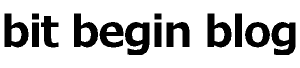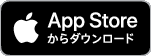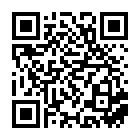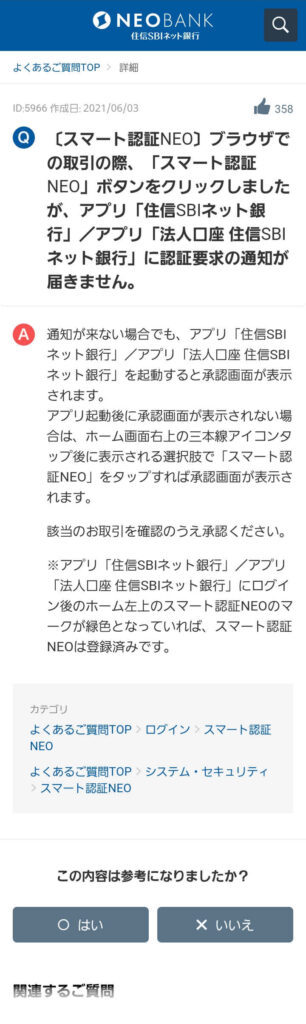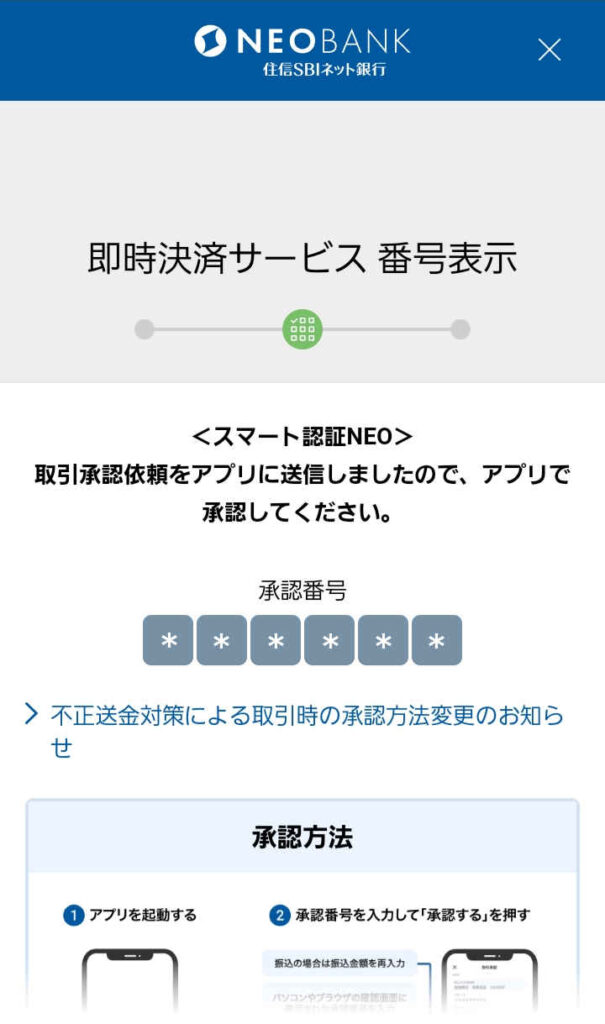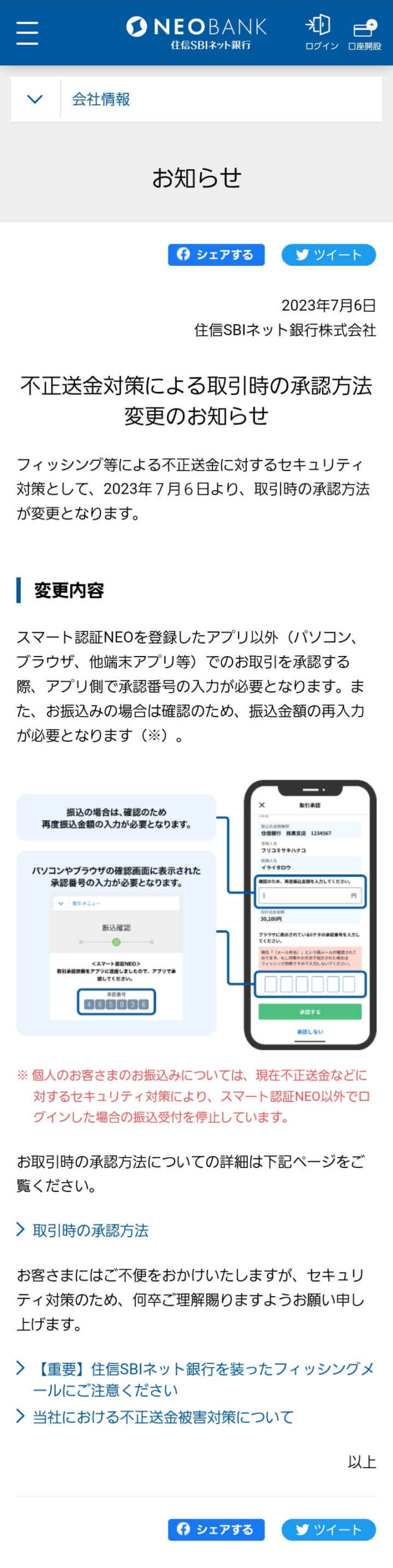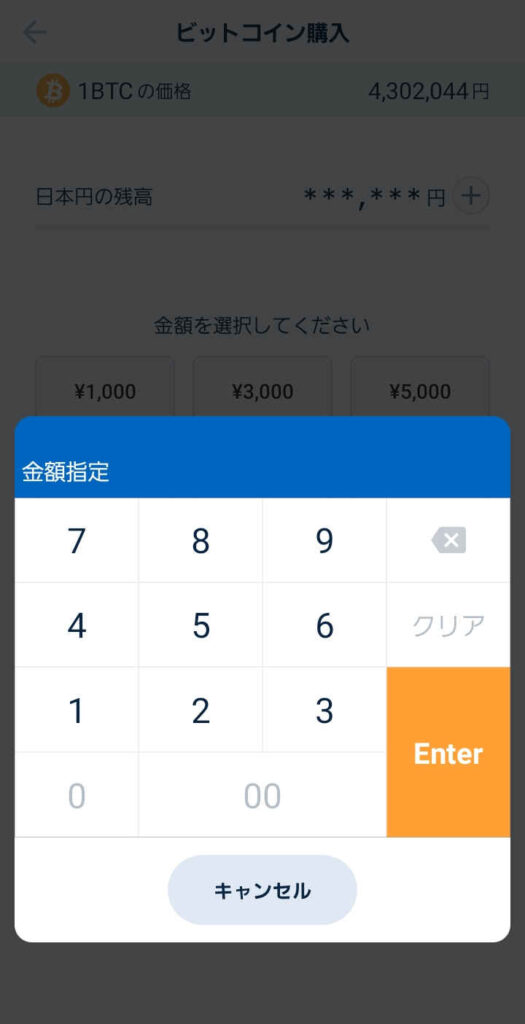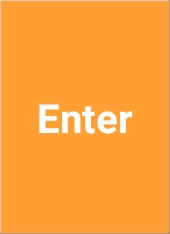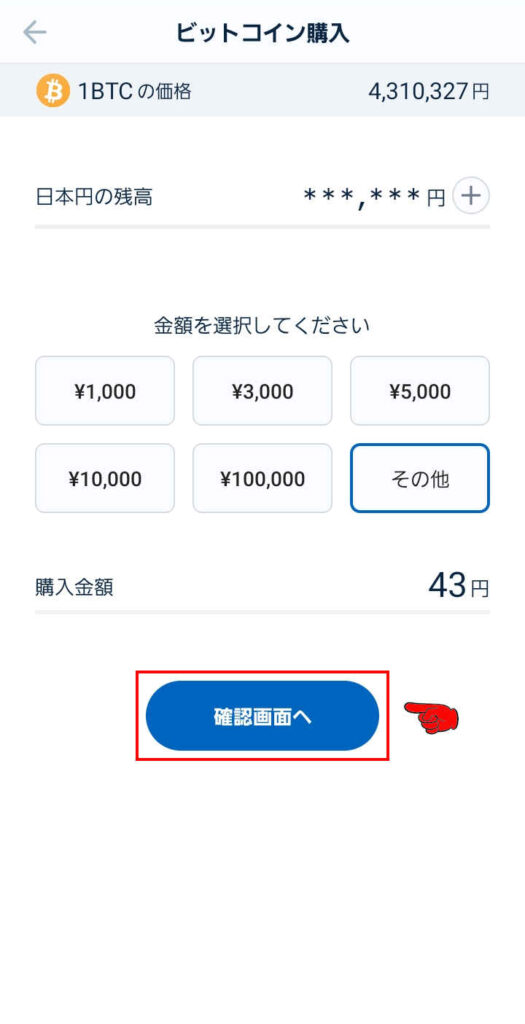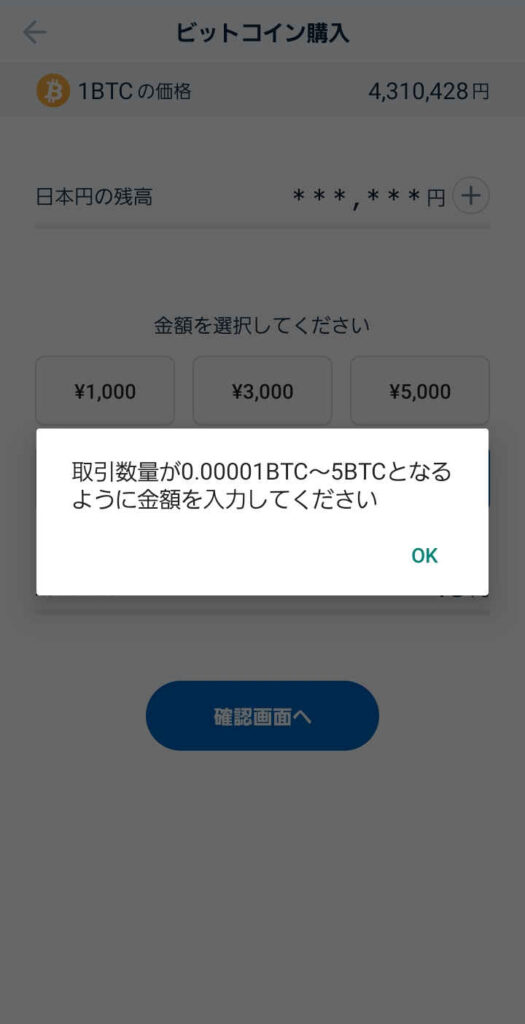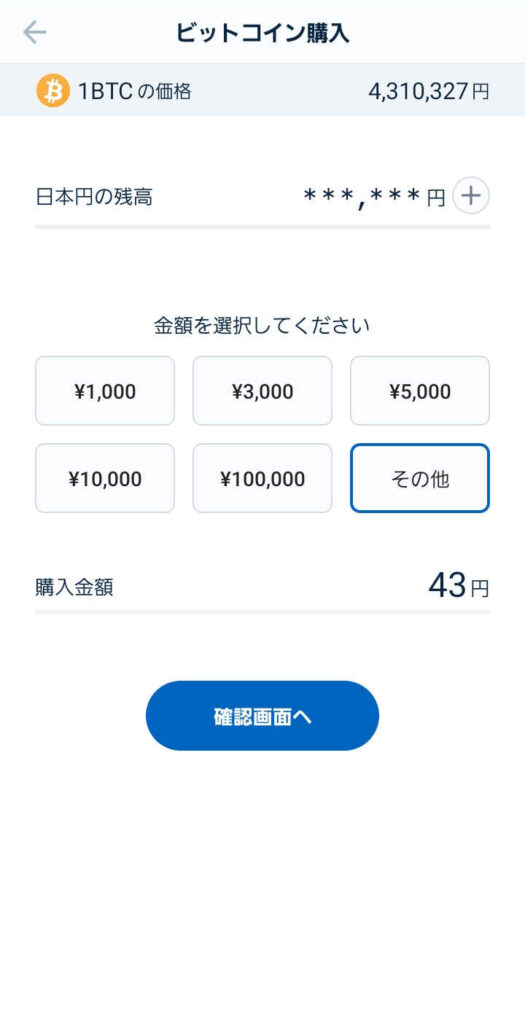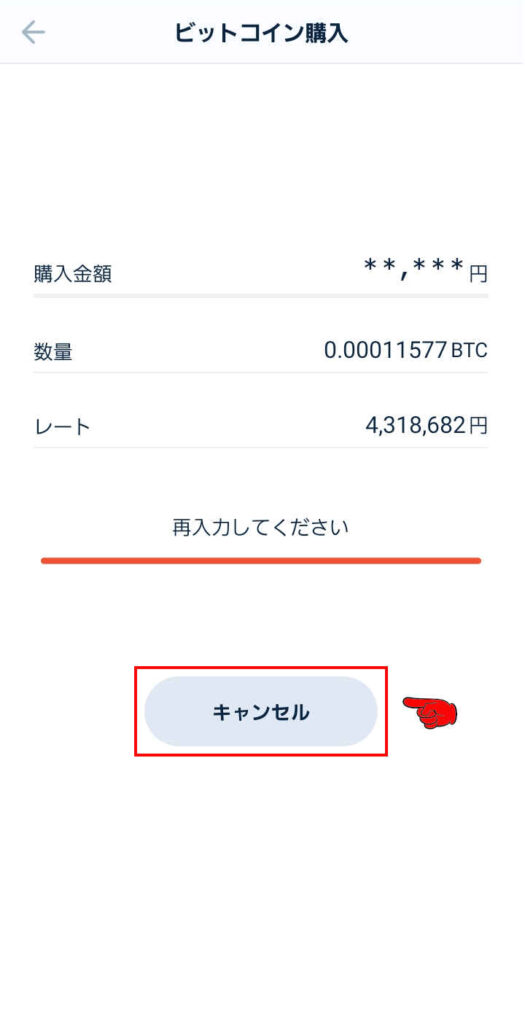【広告】
【初心者の方向け!】GMOコインでビットコインを始めましょう!

GMOコインで、
ビットコインを始めましょう!
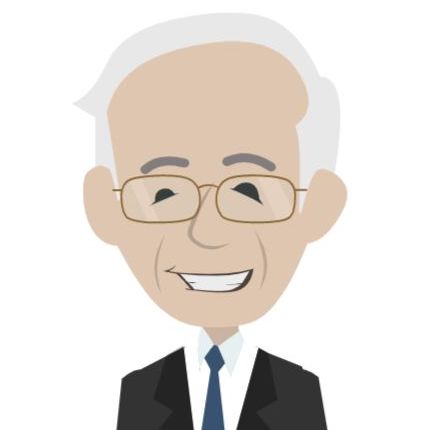 bit begin
bit beginGMOコインでのビットコインの購入手順をお伝えします。
スマホのアプリを使えばとても簡単です。
初めての方にも分かり易く、スマホのスクショを使い説明します。
GMOコインの販売所での、ビットコインの買い方をお知らせします。
GMOコインでのビットコインの購入は、
スマホアプリを利用すると簡単です。
GMOコインではビットコインを、
5種類の取引で購入できます。
- 現物販売所
- 現物取引所
- レバレッジ取引所
- 暗号資産FX
- つみたて暗号資産
始めての方のビットコインは、
販売所にての購入をお勧めします。
販売所以外での購入は、
始めての方には操作が煩わしいので、
お勧めしません。
ビットコインは、仮想通貨として最も知名度が高いデジタル通貨です。


出典:CoinMarketCap| 仮想通貨時価総額上位100
時価総額と取引量が最大です。
(CoinMarketCapのHPにて確認できます。)
このことから、
売買が常に成立しやすい仮想通貨であることが分かります。
- 時価総額が大きい=資産としての価値が高い
- 取引量が多い=売買する人が多い
ビットコインのETFが上場するニュースがありました。
ETFは上場投資信託です。
ETFの上場は、ビットコインに興味を持つ人が増えるため、
市場の成熟度・信用度が高まることになります。
ビットコインの価格上昇に期待できそうです。
GMOコインで、
ビットコインを始めましょう!
ここからは、android 版スマホを使い、
GMOコインの販売所での、
ビットコインの買い方をお伝えします。
GMOコイン公式アプリの入手
GMOコインでのビットコインの購入は、
スマホのアプリ暗号資産ウォレットを利用すると簡単です。
スマホのアプリを入手しましょう!
ビットコインの取引市場は、
一年中無休、
24時間365日稼働しています。
スマホのアプリで、
何時でも、どこでも、カンタンに、
取引が出来ます。
GMOコインの暗号資産ウォレットは、
初めての方にも使い易いアプリです。
暗号資産ウォレットを使うメリット
- 画面がシンプルで直感的
- 場所を選ばず手軽に取引出来る
- 二段階認証の高いセキュリティ
- モードが選べる
- ノーマルモード:初めての方向け
- トレーダーモード:上級者向け
- 取引所が選べる
- つみたて暗号資産の設定が可能
- 入出金が簡単
android 版公式アプリ


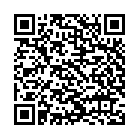
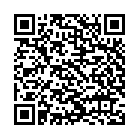
iPhone版公式アプリ
ここからは
android 版スマホを使い、
GMOコインの販売所での、
ビットコインの買い方をお伝えします。
Google Playでアプリを入手
GMOコインの暗号資産ウォレットを入手します。
Google Play のボタンをタップします。


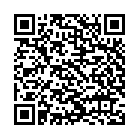
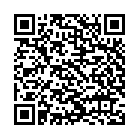
暗号資産ウォレットのインストール
Google Play の、
GMOコイン
暗号資産ウォレットのページに
アクセスします。
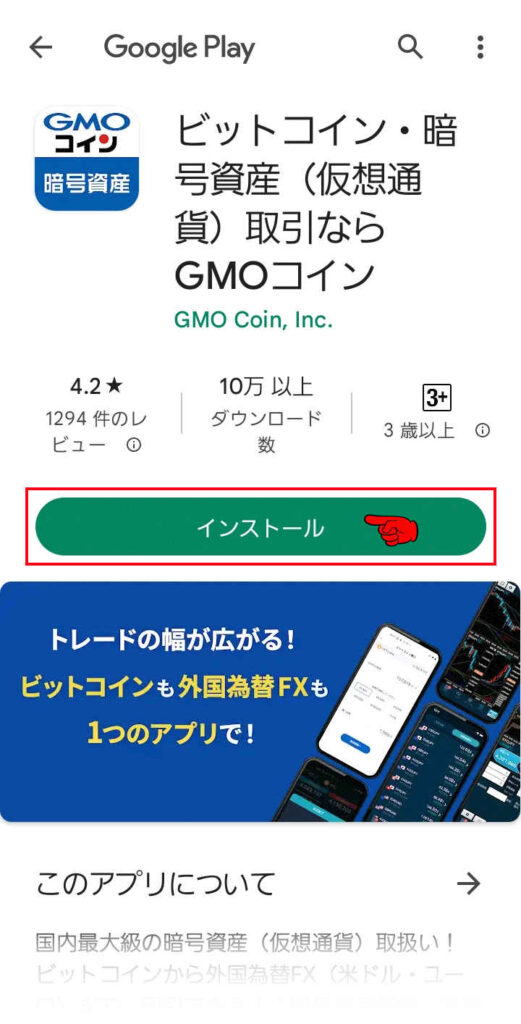
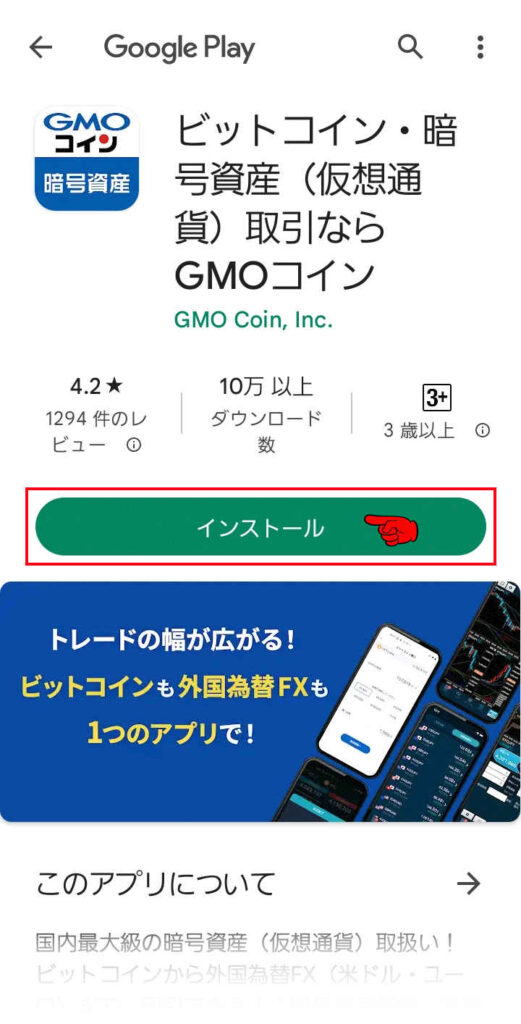
GMOコイン公式アプリの画面中央、


インストールのボタンをタップします。
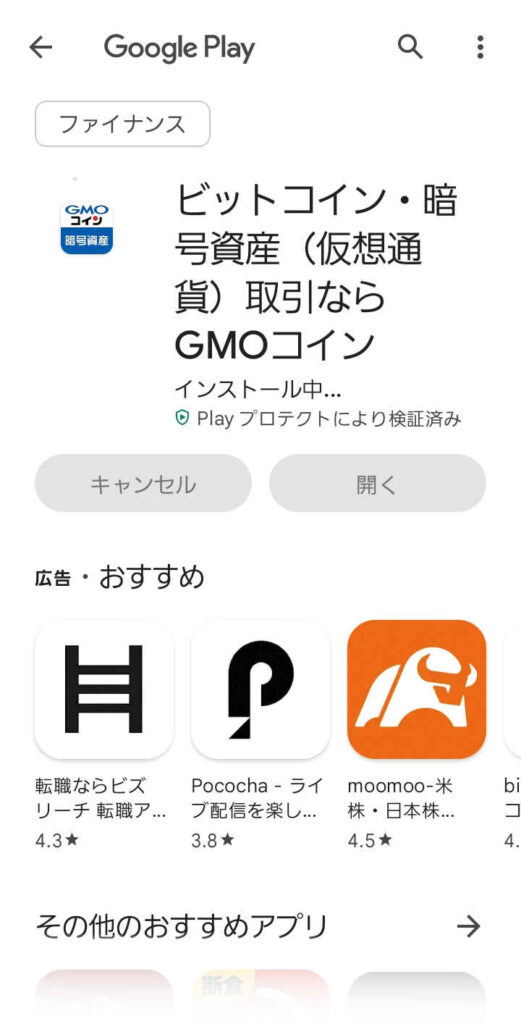
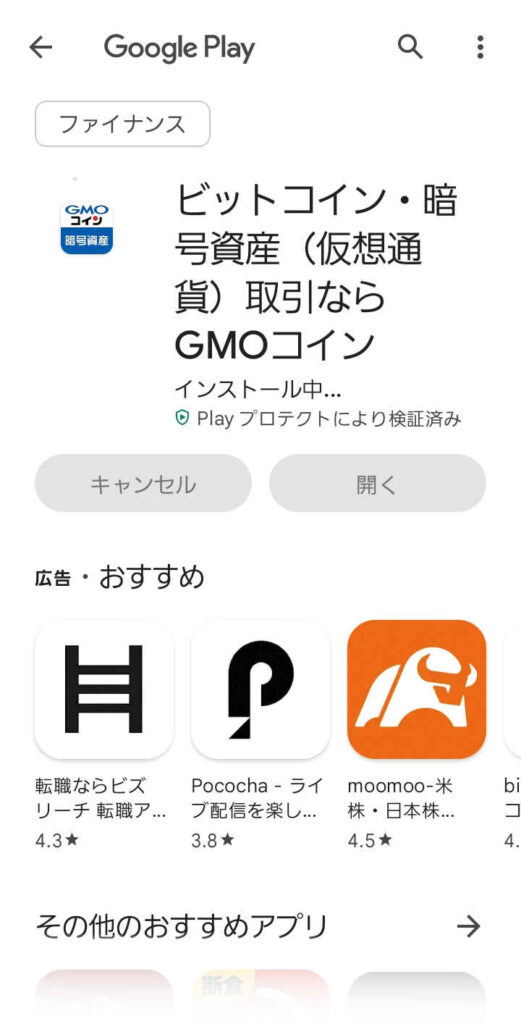
「インストール中」の画面表示の後、
インストール完了の
画面に替わります。
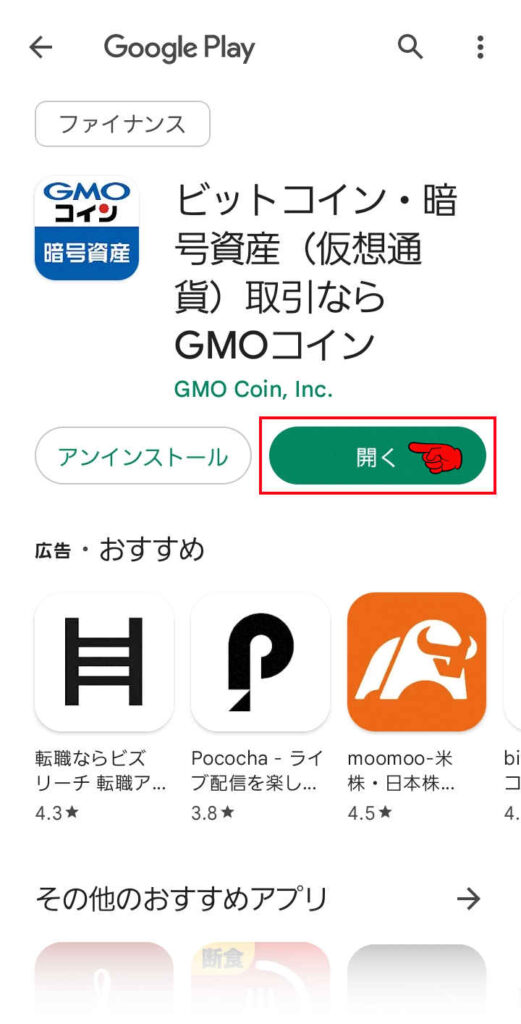
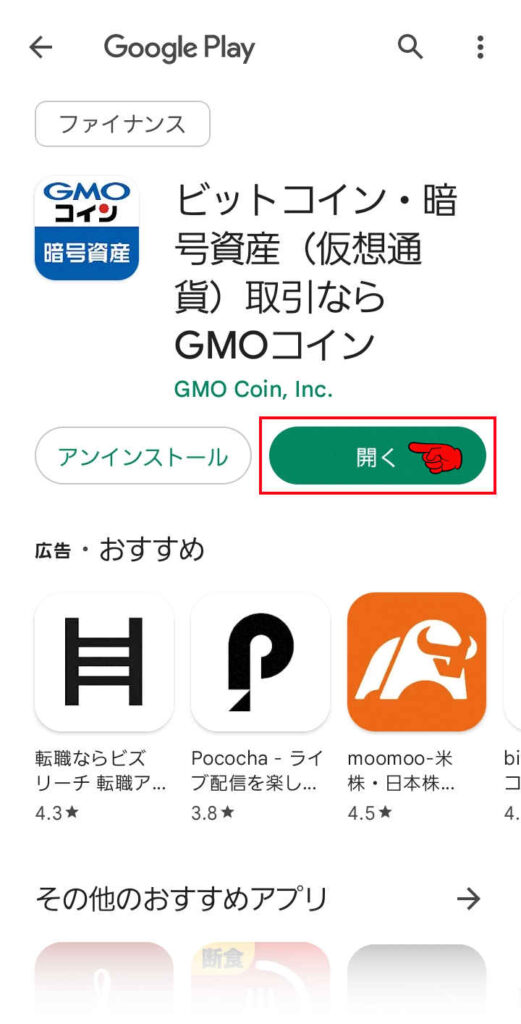
画面の中央、
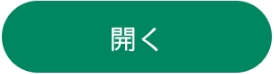
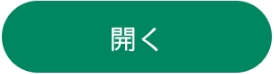
開くのボタンをタップすると、
アプリが起動します。
個人情報の取扱説明
個人情報の取扱いについての
画面が表示されます。


画面を下方にスワイプして、
個人情報の取扱いに関する事項を一読、
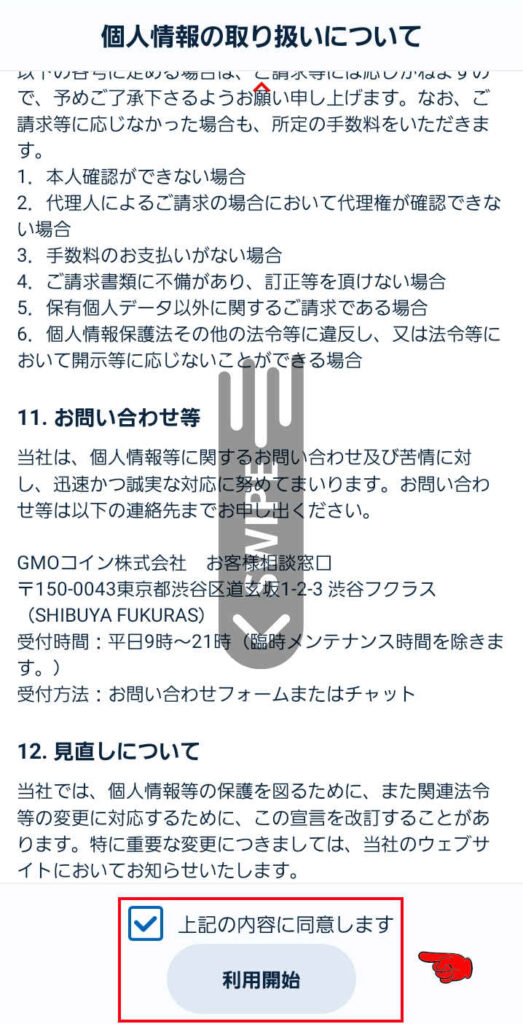
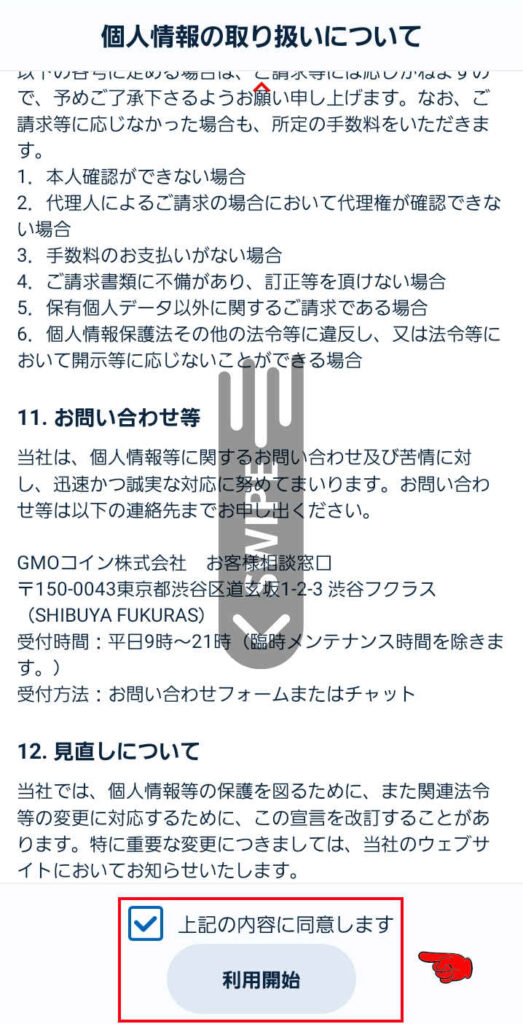
画面の最下段、
上記の内容に同意しますの
文字左端にチェックを入れます。
有効になった、
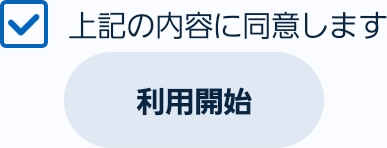
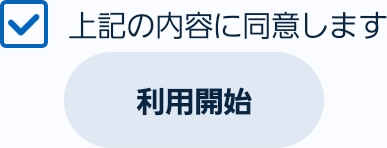
利用開始のボタンをタップします。
アプリのモード選択
モード選択の画面に替わります。
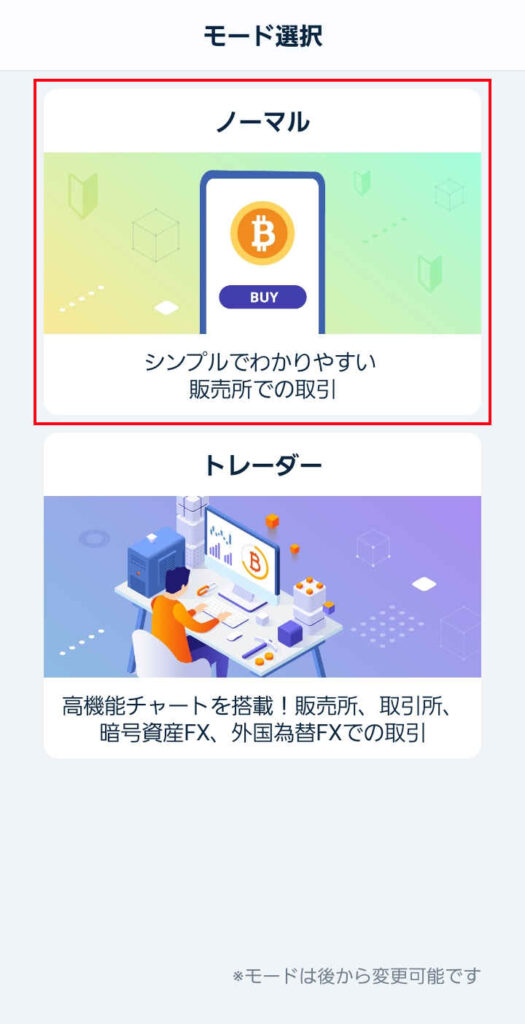
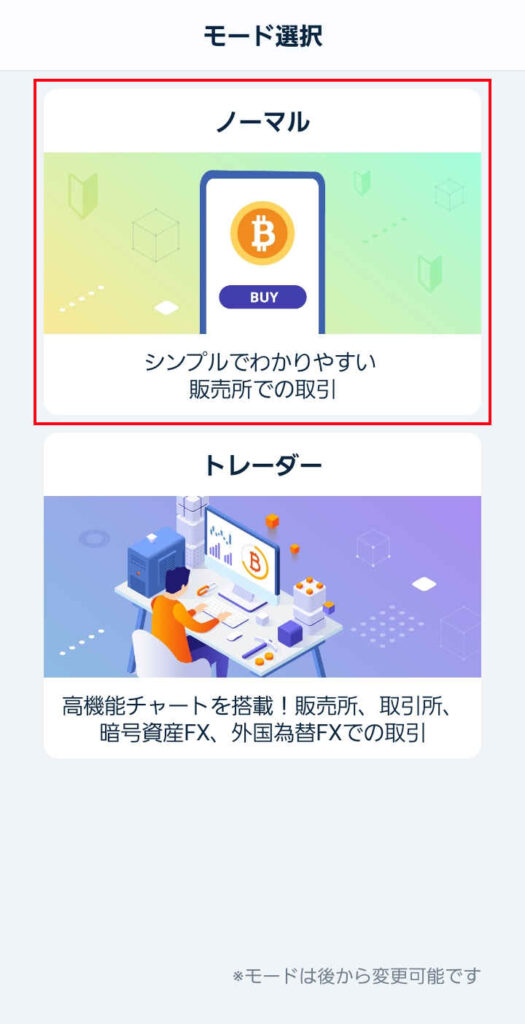
ここでは、
ノーマルモードを選択します。
モード選択画面の上段、
ノーマルの画面ボタンをタップします。
GMOコイン暗号資産ウォレットの、
ホーム画面が表示されます。
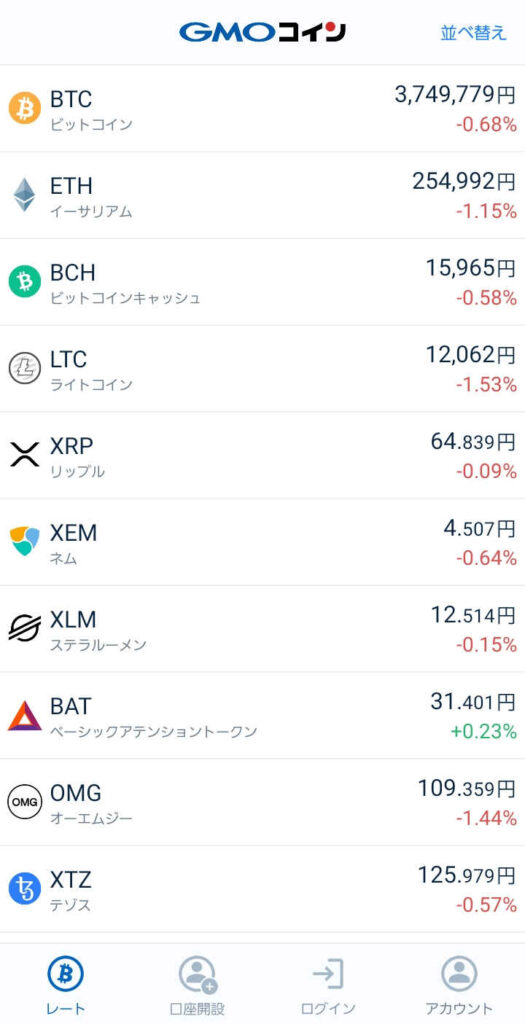
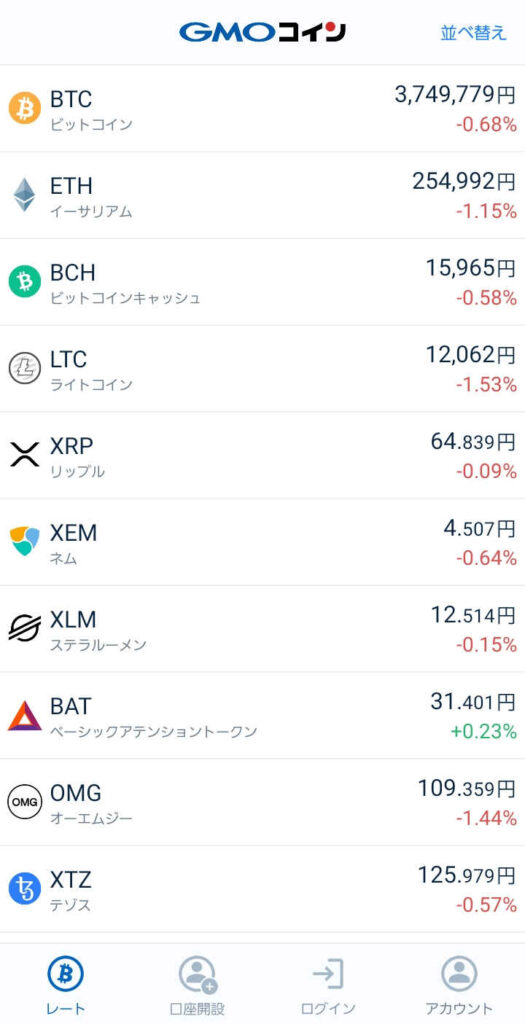
アプリのインストール完了です。
【広告】GMOコインの公式サイトはこちら >>
GMOコインへの入金
ビットコインを始めるには、
最初にGMOコインの口座へ日本円を入金します。
スマホ画面内のGOMコイン公式アプリ、


アイコンをタップして、
GOMコイン
暗号通貨ウォレットを起動します。
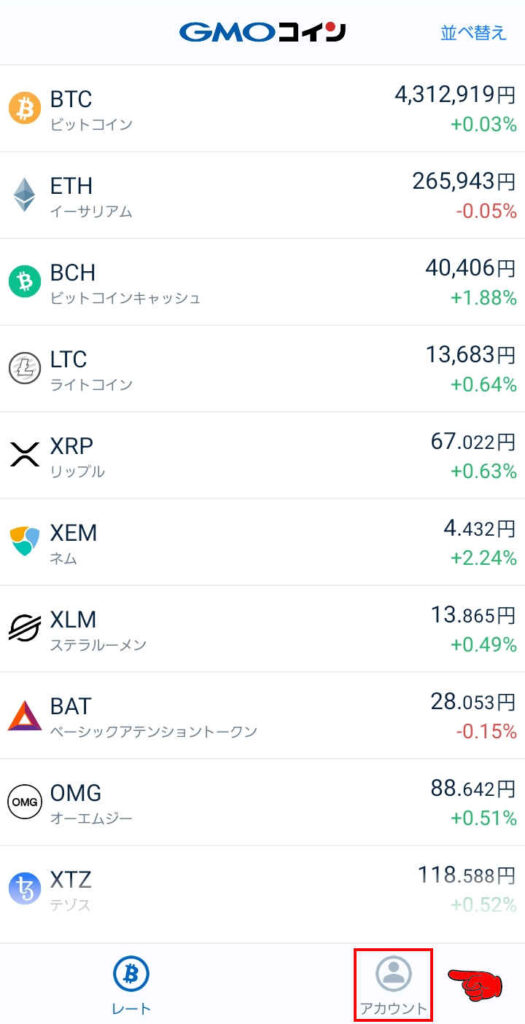
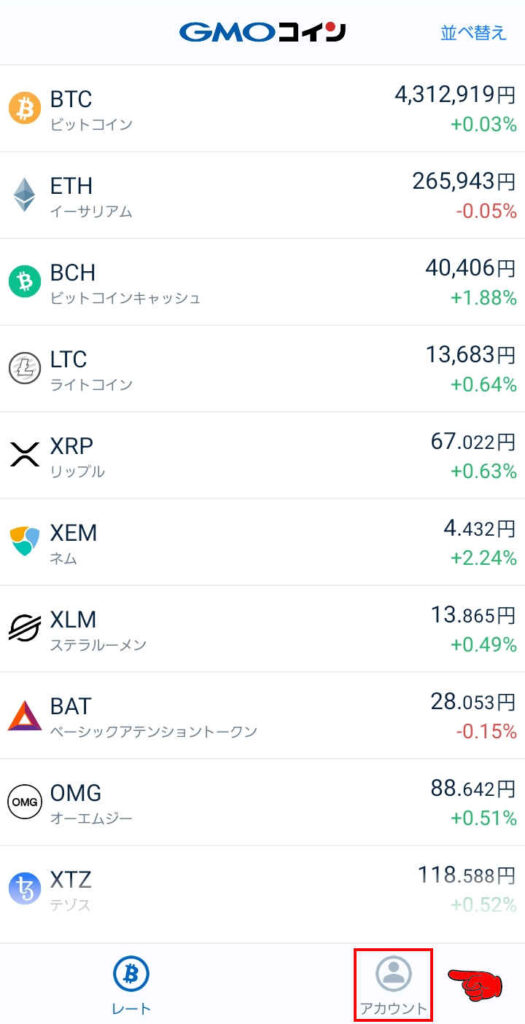
ホーム画面の最下部右側、


アカウントのボタンをタップします。
アカウントの画面に替わります。
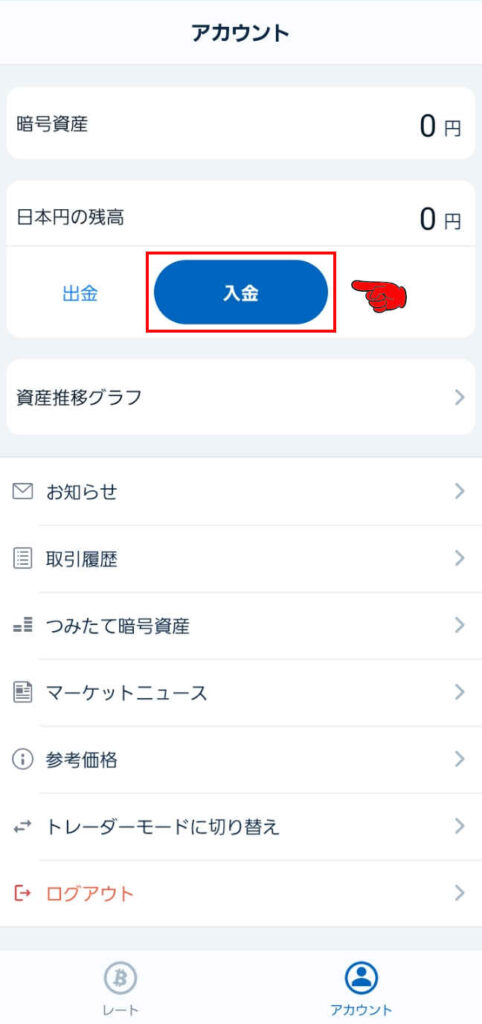
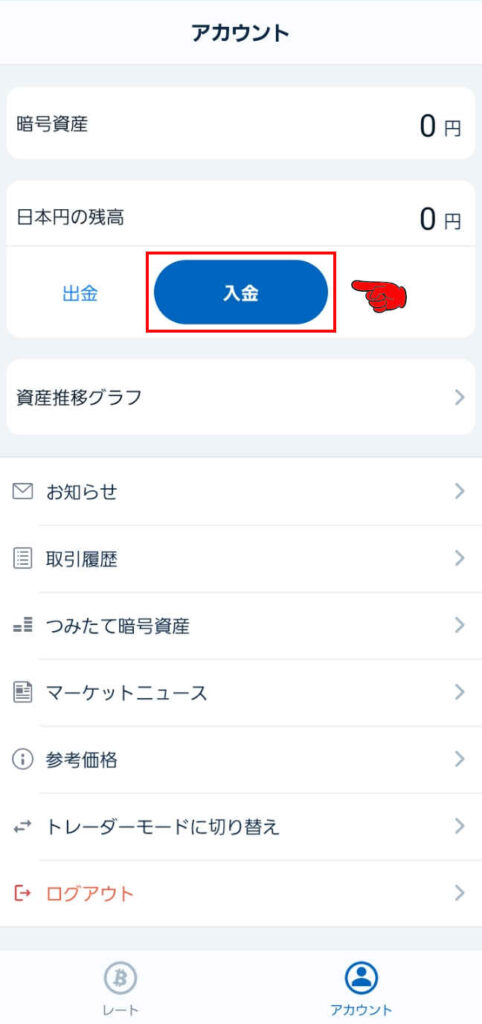
アカウントの画面上部、


入金のボタンをタップします。
スマホのブラウザが起動します。
振込入金の画面が表示されます。。
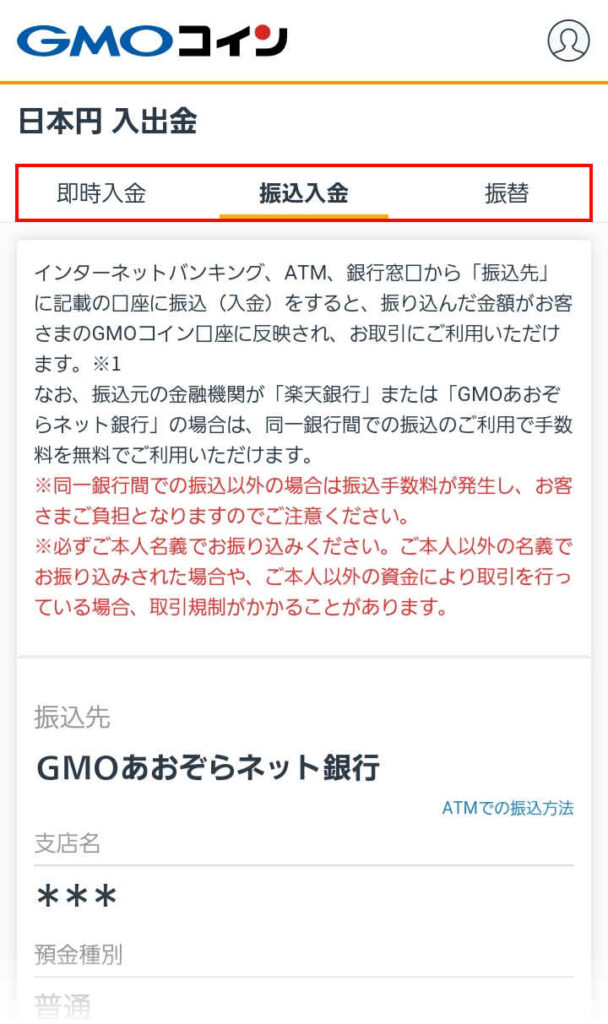
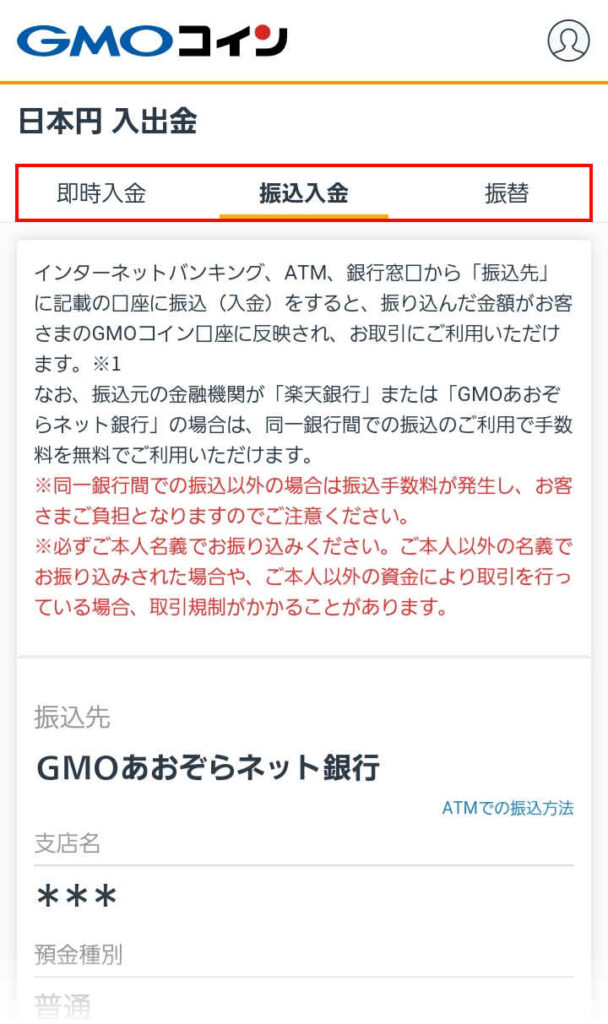
GMOコインの口座への入金は、
3種類の入金方法から選べます。
①振込による入金
振込先は2行から選べます。
- GMOあおぞらネット銀行
- 楽天銀行
振込料金が必要です。
振込入金の画面で、
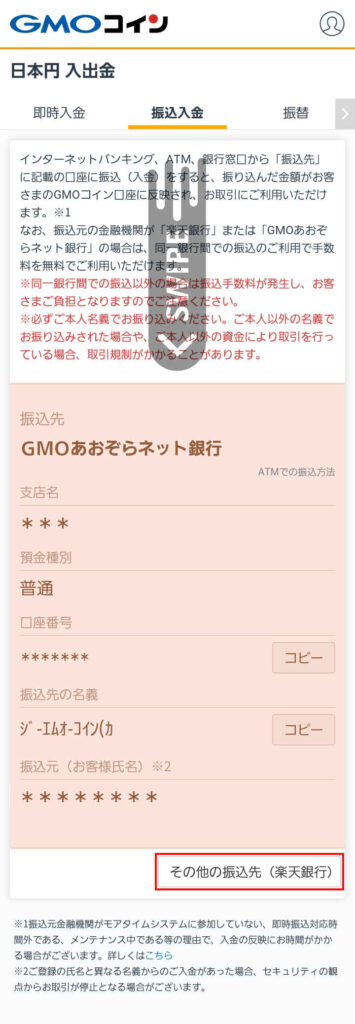
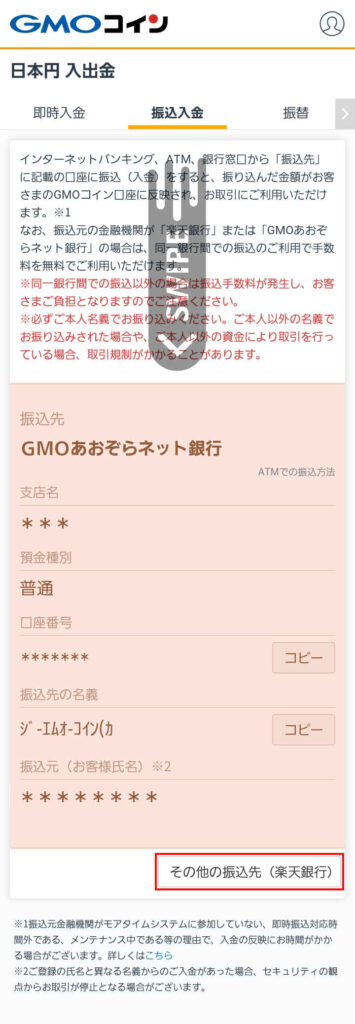
振込先情報画面のスクリーンショットを撮ります。
振込先に楽天銀行口座を選ぶ場合は、
振込先に楽天銀行口座を選ぶ場合、
画面下部の、その他の振込先(楽天銀行)の文字をタップします。
画面の下方に、楽天銀行の振込先口座情報が表示されます。
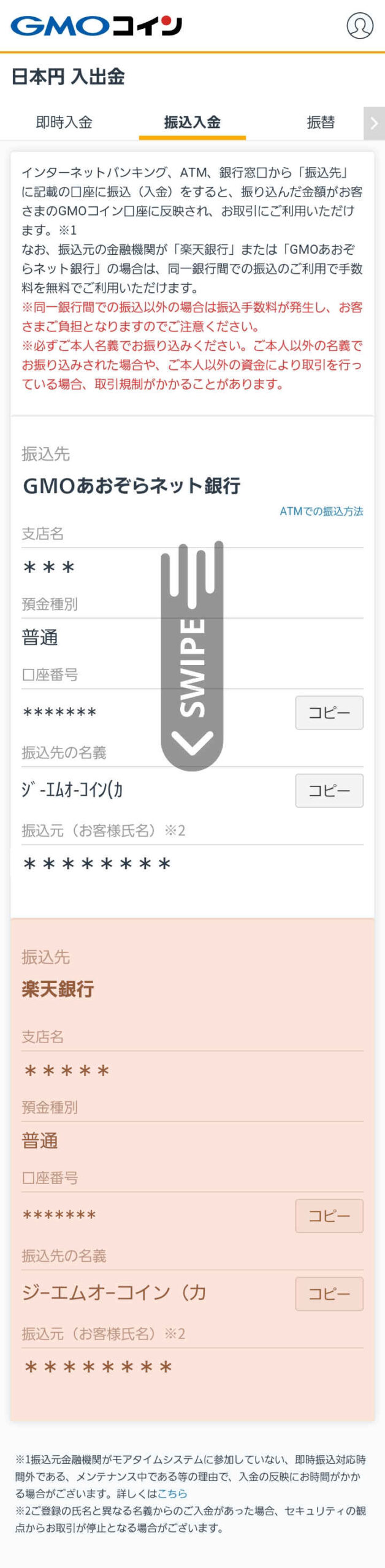
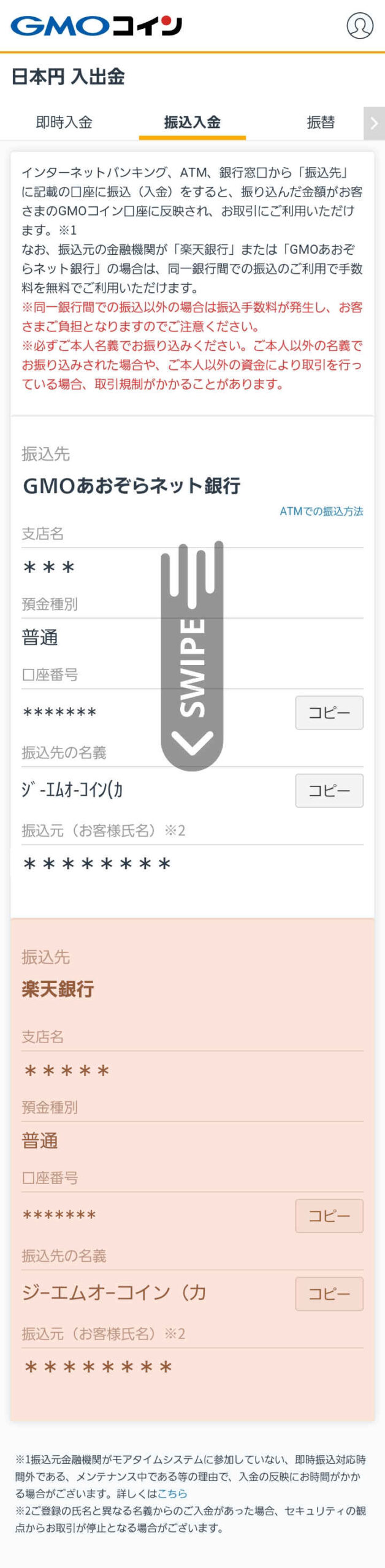
楽天銀行の振込先情報画面のスクリーンショットを撮ります。
日本円(ビットコインの購入資金)を振込みます。
スマホ内の、銀行口座アプリ、
ご自身のPCの、ネットバンキング、
またはATMから、
指定口座へ振り込みます。
振込料金が必要です。
振込入金の完了です。
②即時振込での入金
スマホのブラウザの、
日本円 入出金の画面で、
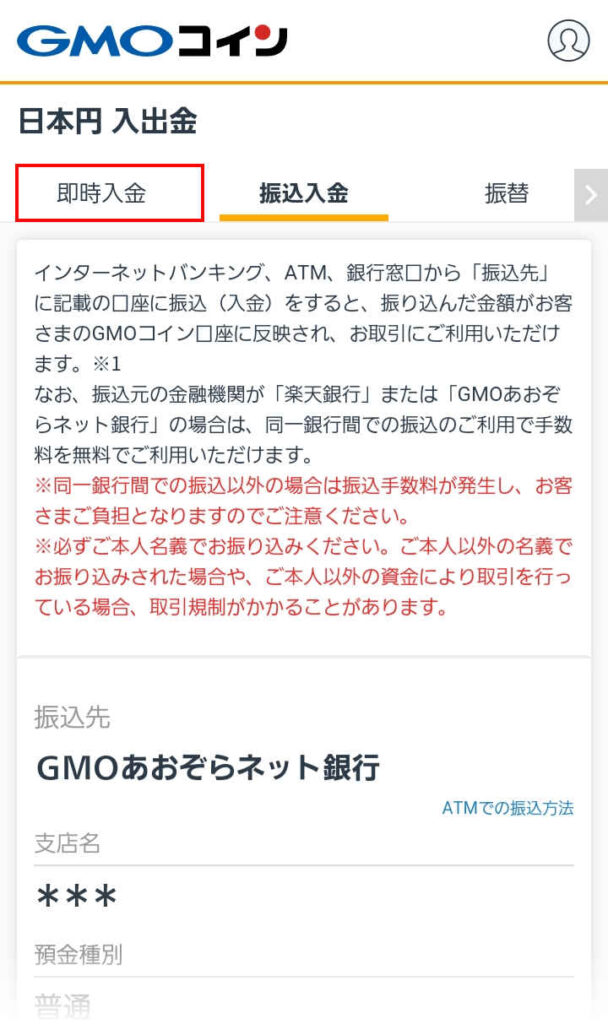
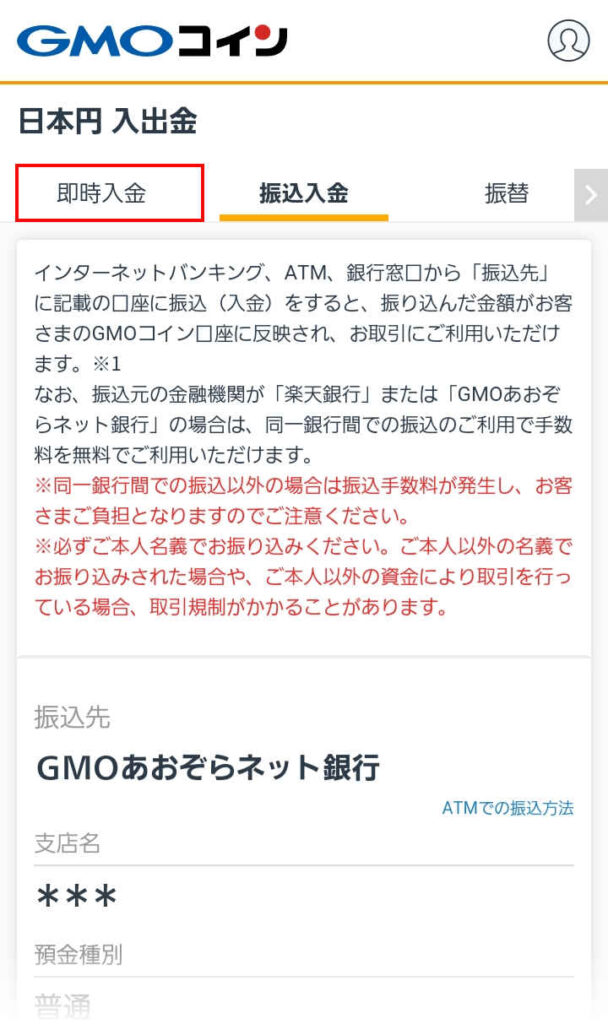
最上部の左側、
即時入金の文字をタップします。
入金元銀行の選択
即時入金の、
入金する金融機関の選択画面に替わります。
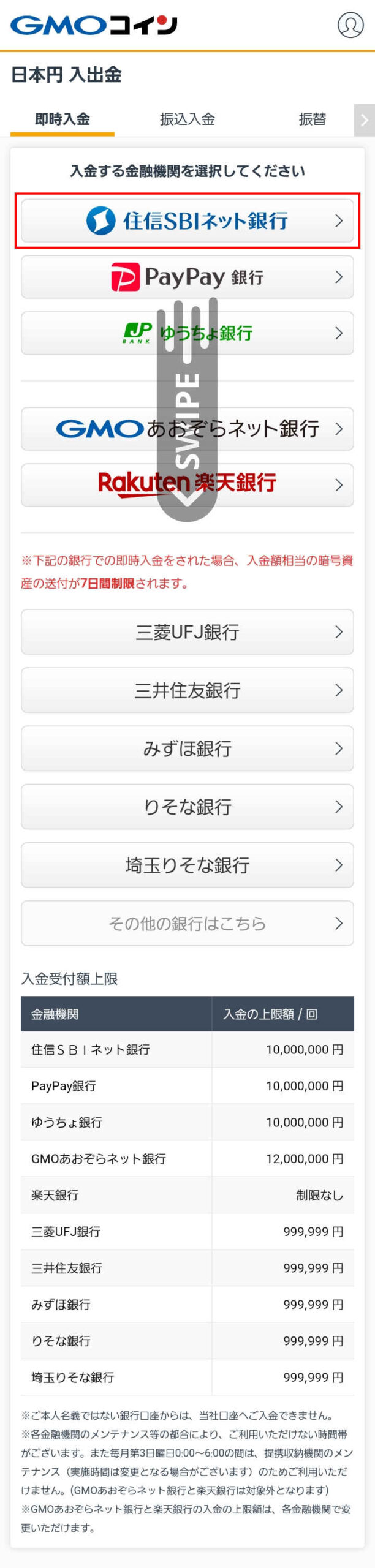
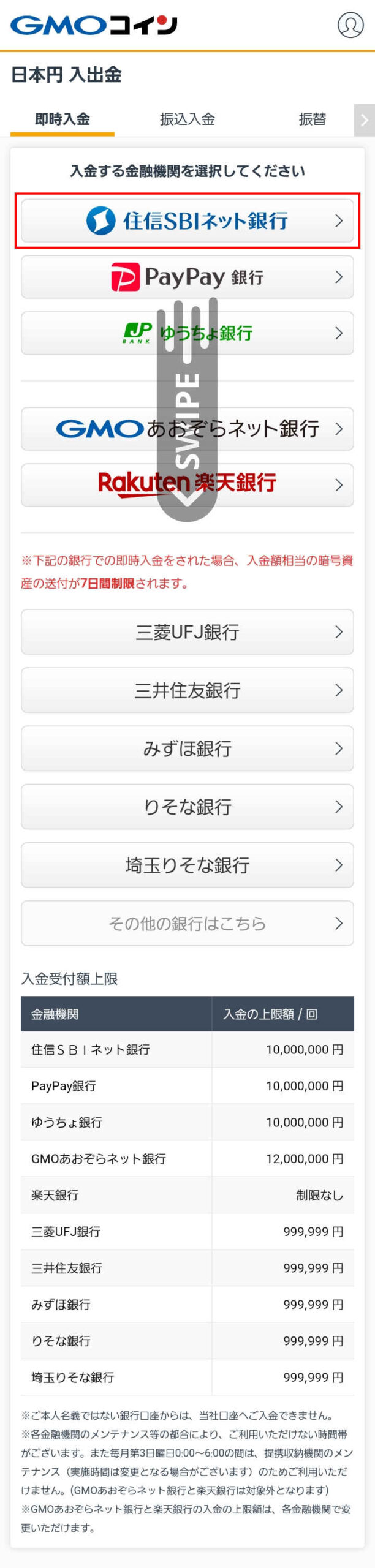
ここでは振込先銀行に、
住信SBIネット銀行を選び、
お伝えします。
振込先銀行の選択画面の最上部、


住信SBIネット銀行のボタンをタップします。
入金金額の入力
即時入金お手続き画面に替わります。
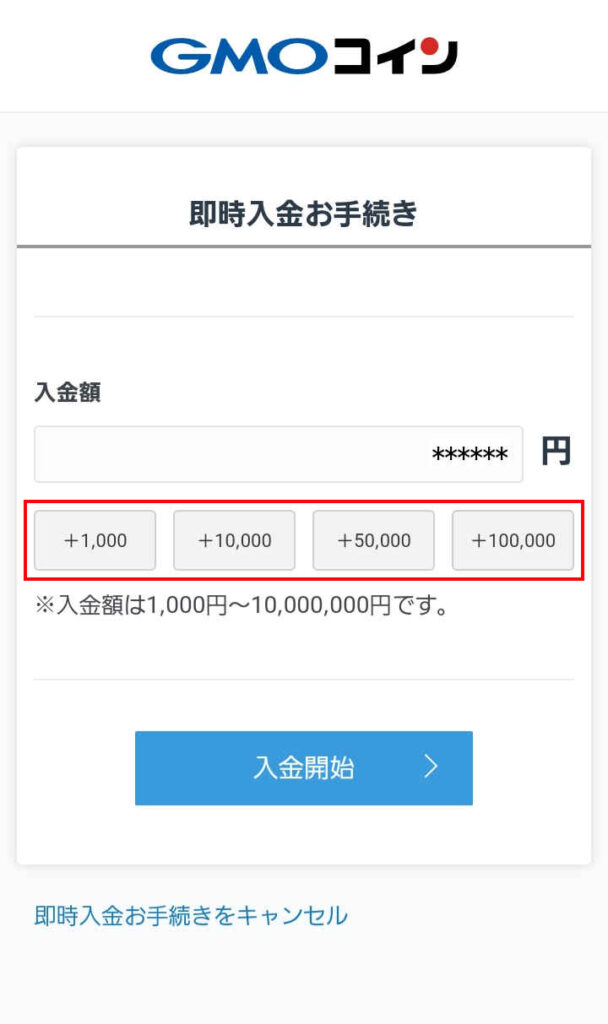
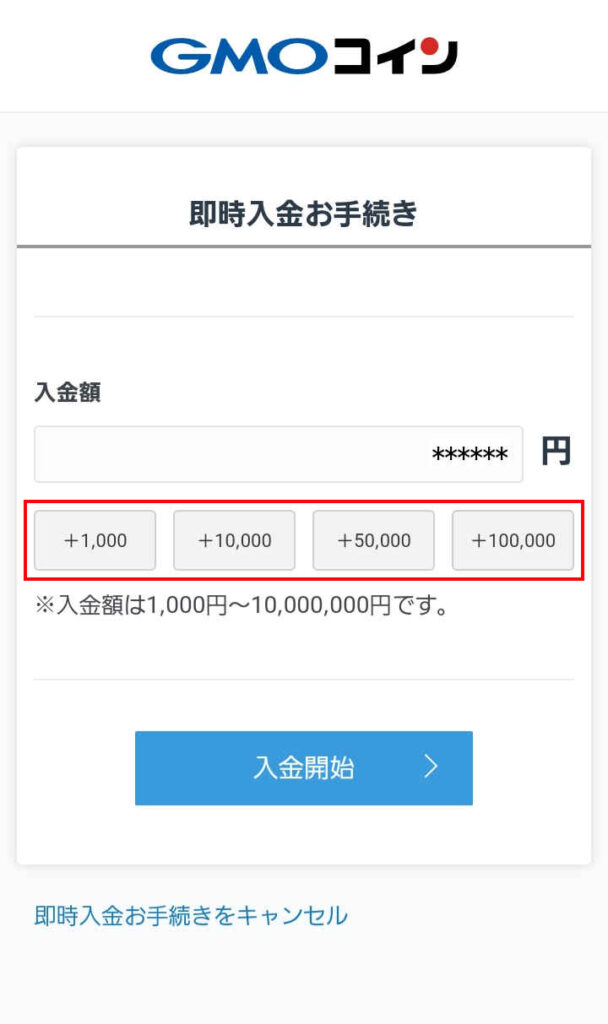
即時入金お手続きの画面中央の、
入金単位選択ボタンをタップして、
入金金額を入力します。
入金金額を間違えた場合
入金金額を間違えた場合は、
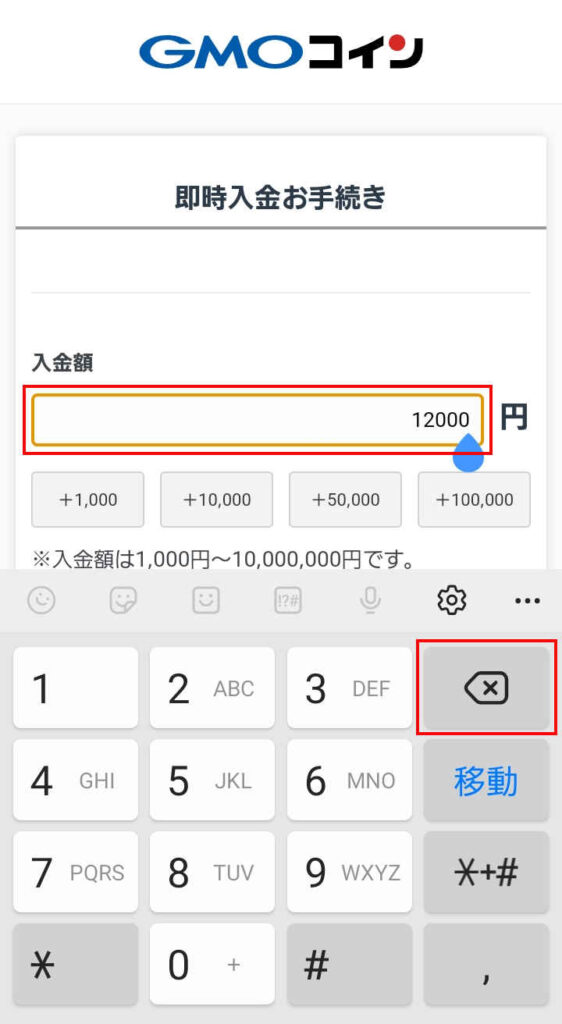
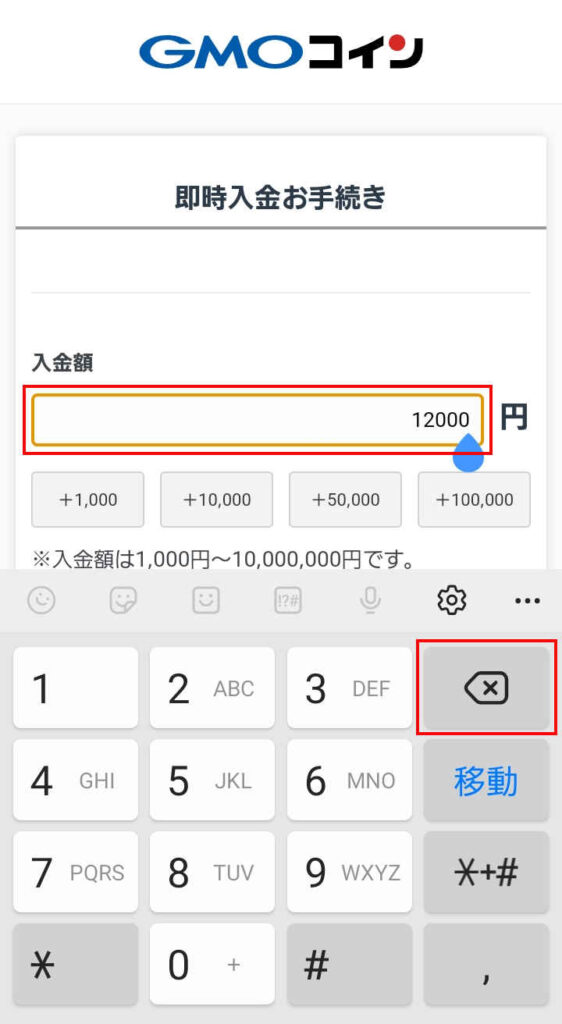
即時入金お手続きの画面中央の、
入金額の入力窓をタップします。
テンキーのバックスペースキーで、
入力金額を消します。
テンキー、
または金額ボタンをタップして、
金額を再入力しま
入金金額の入力後、
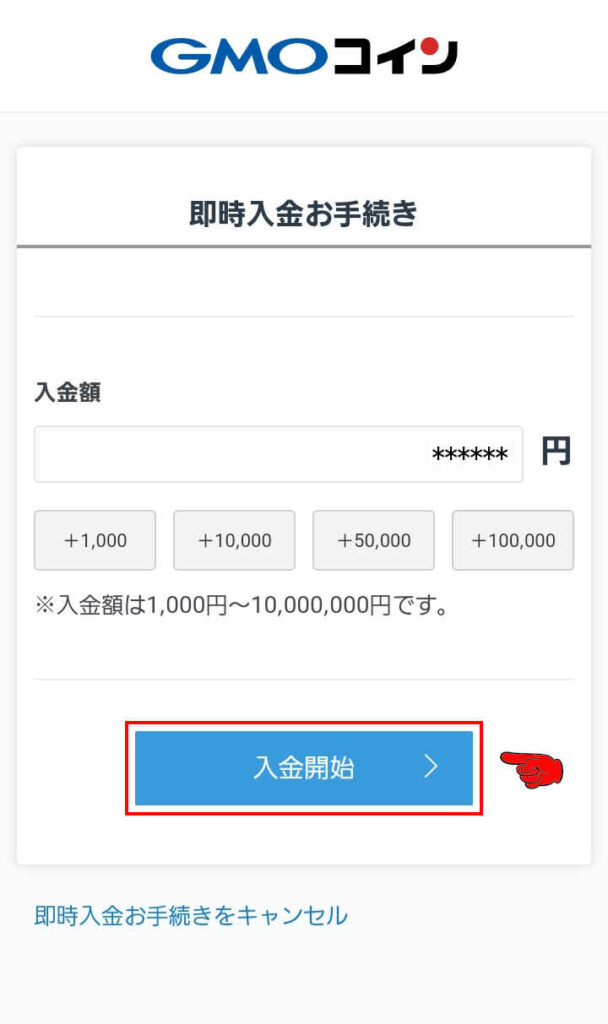
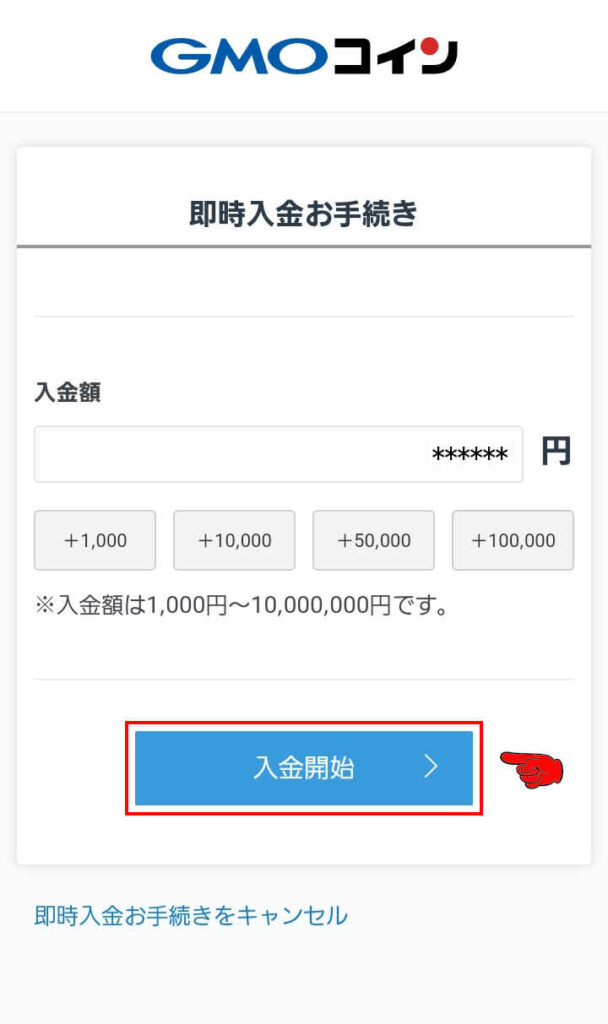
即時入金お手続きの画面下部、


入金開始のボタンをタップします。
入金手続き(入金元の銀行手続き)
注意事項の画面が表示されます。
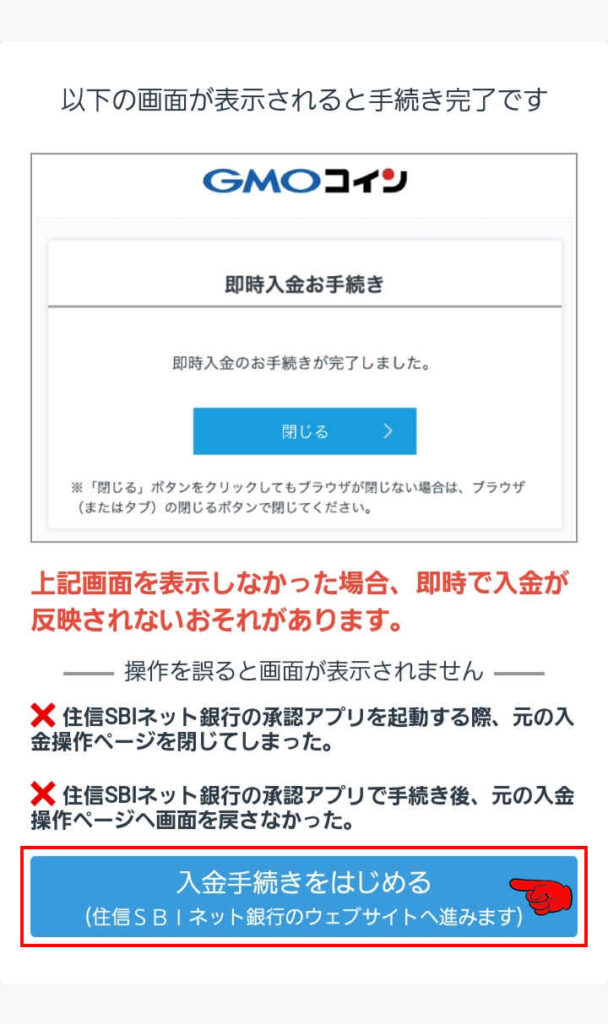
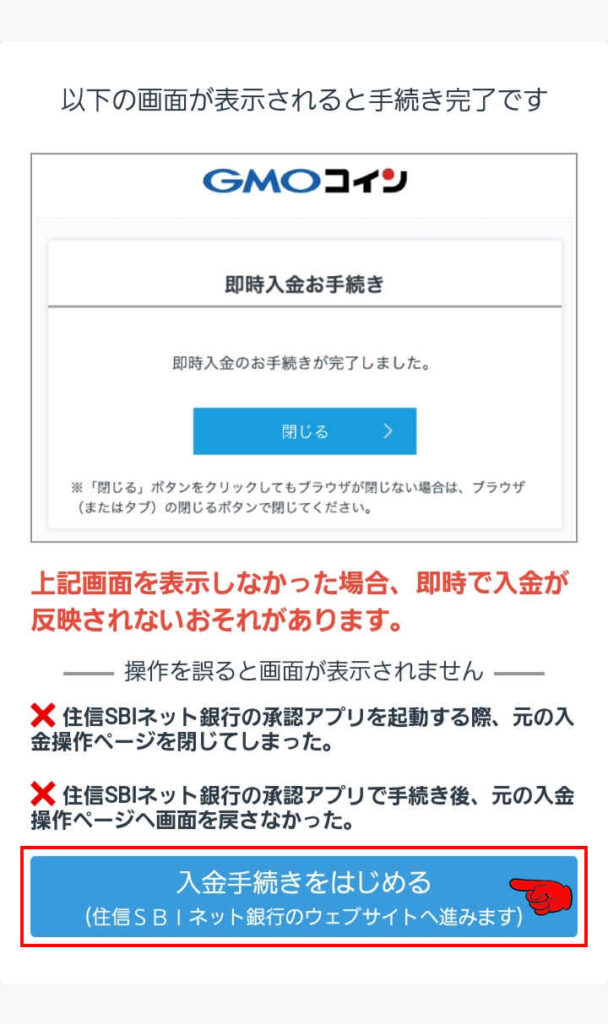
注意事項の内容を確認し、
画面最下部の、


入金手続きをはじめるのボタンをタップします。
住信SBIネット銀行のサイトへ進みます。
即時決済サービスにログイン
即時決済サービス ログイン画面に替わります。
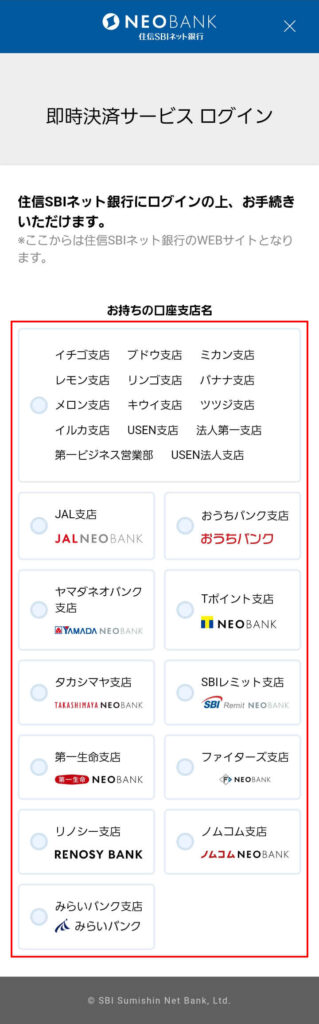
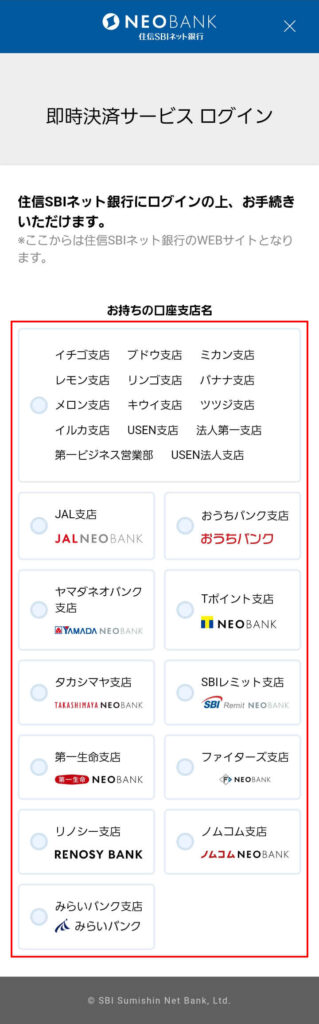
即時決済サービス ログイン画面の、
該当支店名のボタンをタップします。
ID・パスワードの入力画面に替わります。


画面を下方にスワイプして、
ユーザーネームとパスワード入力窓に、
住信SBIネット銀行のユーザーネームと、
登録したパスワードを入力、
画面下部の、
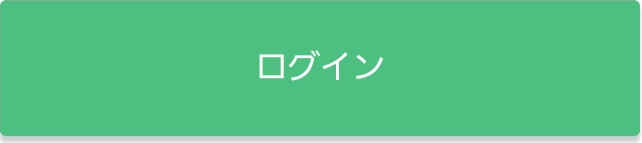
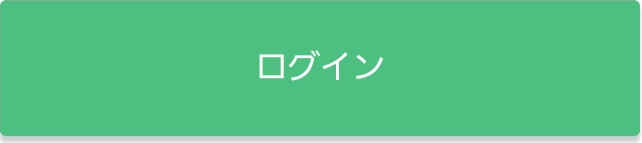
ログインのボタンをタップします。
スマート認証
即時決済サービス 確認の画面に替わります。
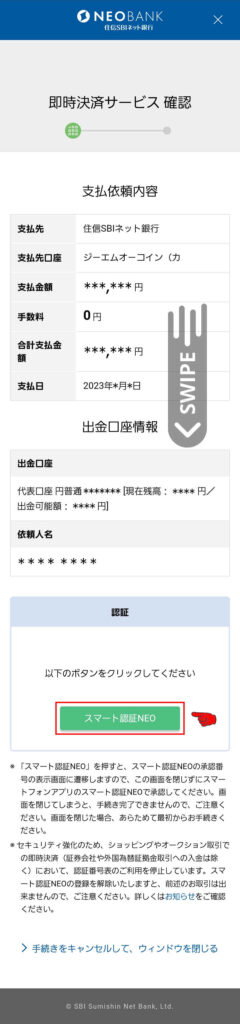
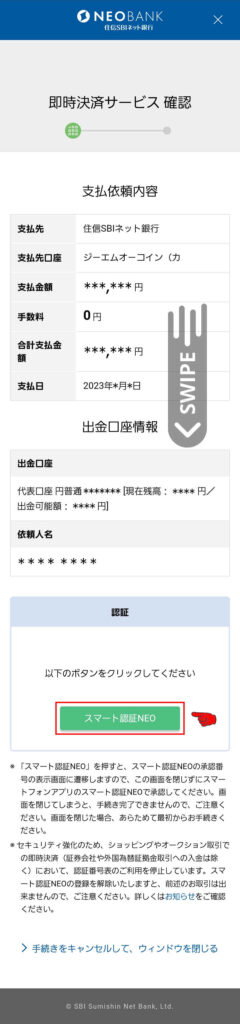
画面を下方にスワイプして、
即時決済サービス確認の画面中央、


スマート認証NEOのボタンをタップします。
即時決済サービス 番号表示の画面に替わります。
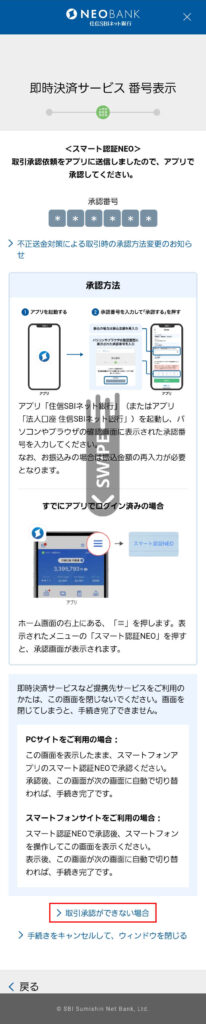
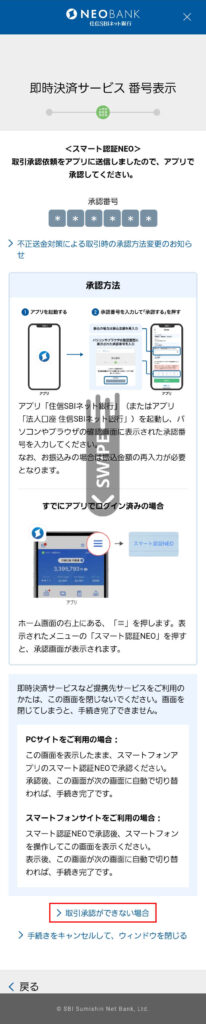
画面下部、
>取引承認が出来ない場合
文字をタップして対処法を確認します。
即時決済サービス 番号表示の画面で、
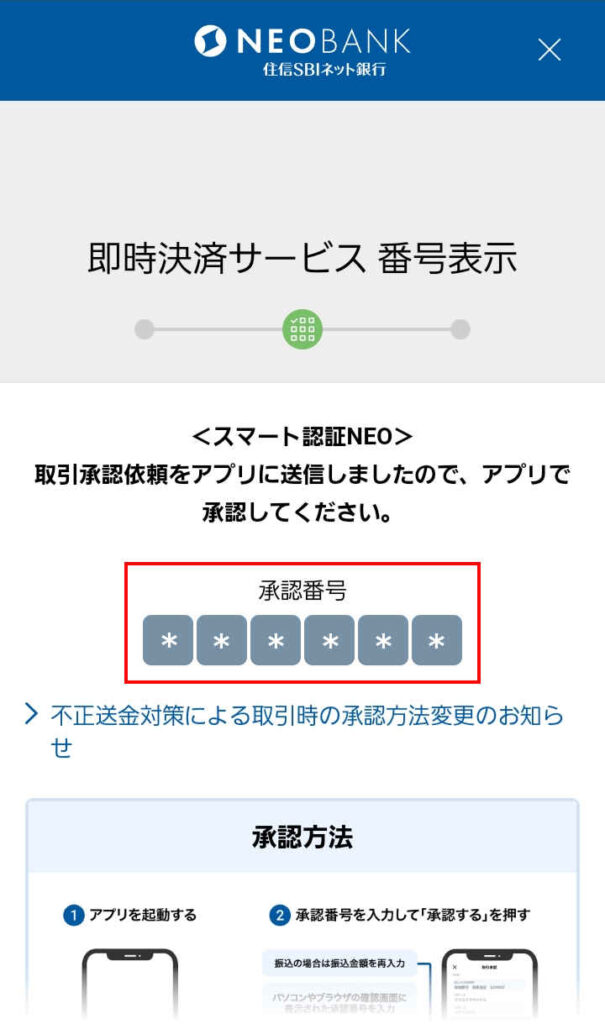
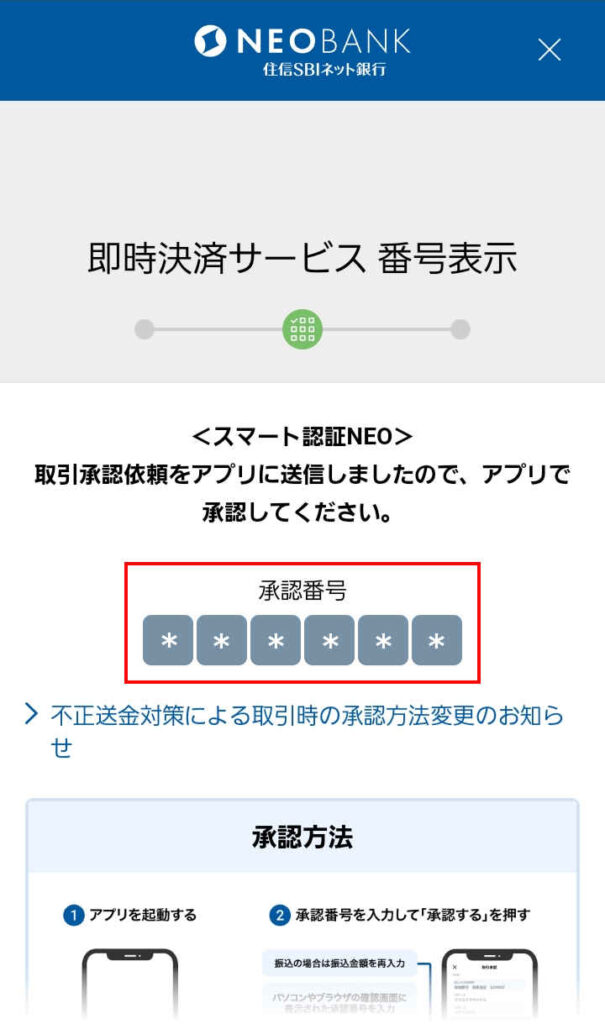
画面上部の承認番号を記憶します。
必要に応じて、
画面内の承認方法の説明内容を、
一読し確認します。
承認方法の変更の案内
(内容を確認されたい場合はご覧下さい。)
スマホ画面内の、
住信SBIネット銀行アプリ、
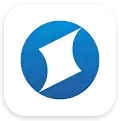
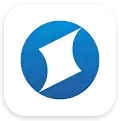
アイコンをタップして、
住信SBIネット銀行アプリを起動します。


取引承認の画面が表示されます。
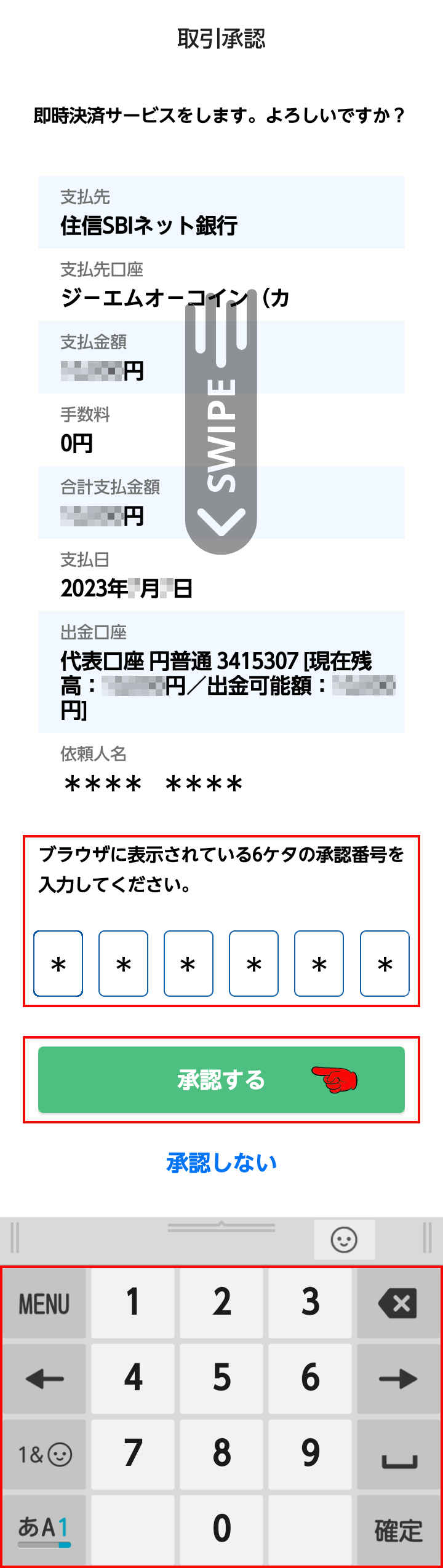
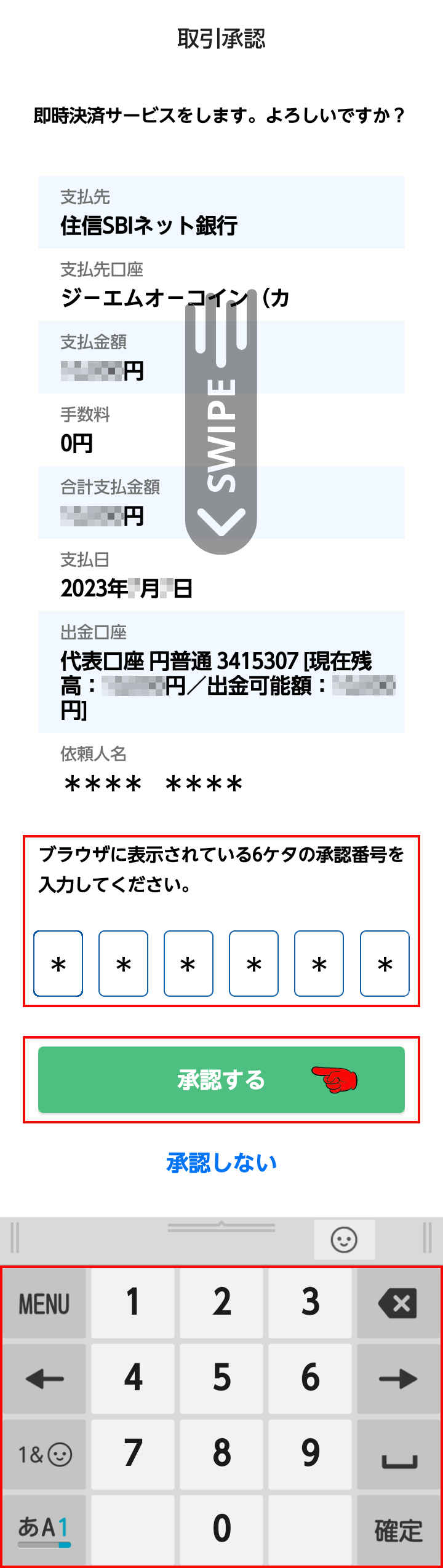
取引承認の画面中央、
「ブラウザに表示されている6ケタの承認番号を入力してください。」の、
文字下部入力窓をタップすると、
テンキーが表示されます。
テンキーを使って、
即時決済サービス 番号表示画面の、
ブラウザに表示された6ケタの認証番号を入力します。
画面中央の、


承認するのボタンをタップします。
住信SBIネット銀行アプリの、
認証セキュリティの画面に替わります。
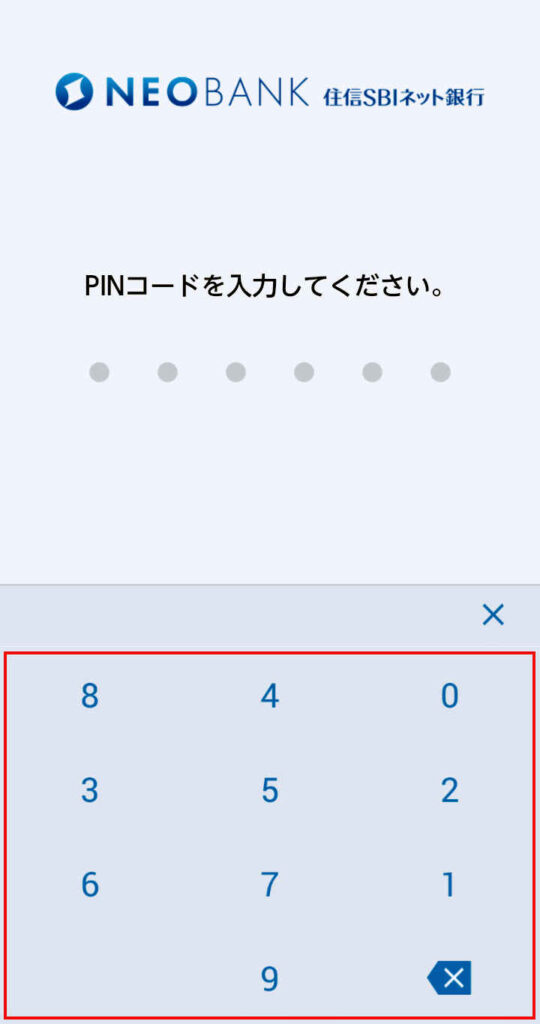
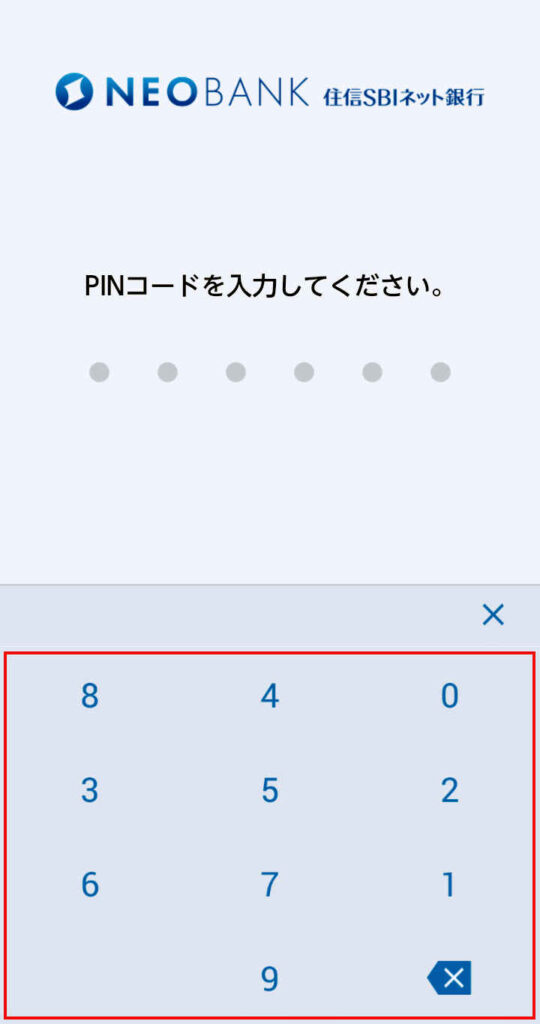
PINコード認証の場合は、
テンキーを使って、
PINコードを入力します。
取引を承認しました。の表示画面に替わります。
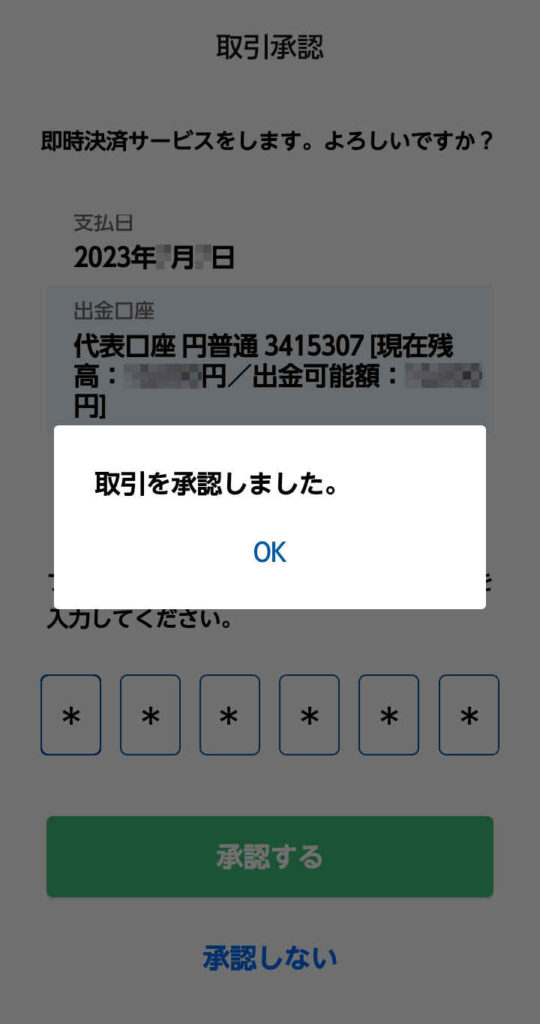
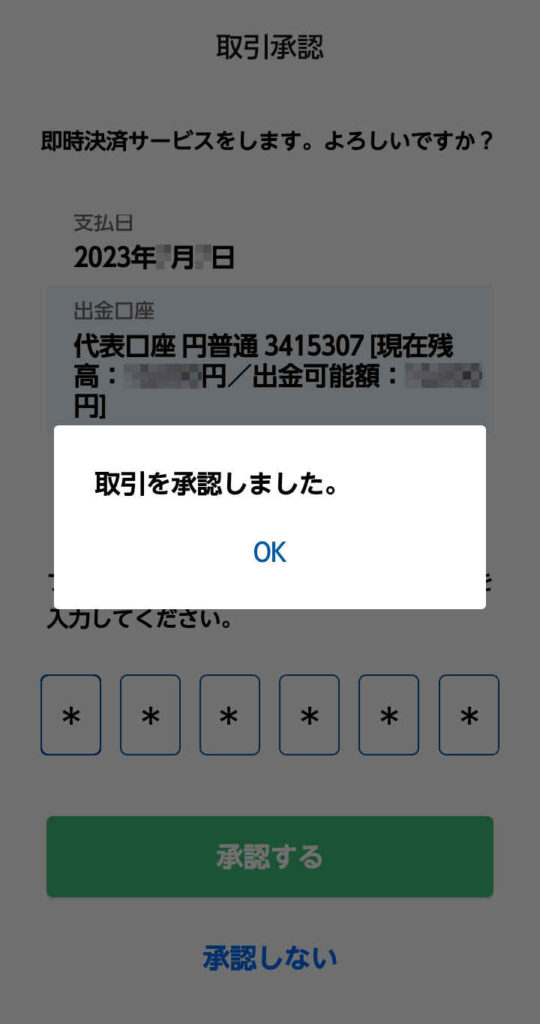
画面中央の、
取引を承認しました。
OKの文字をタップすると、
住信SBIネット銀行アプリのホーム画面に替わります。
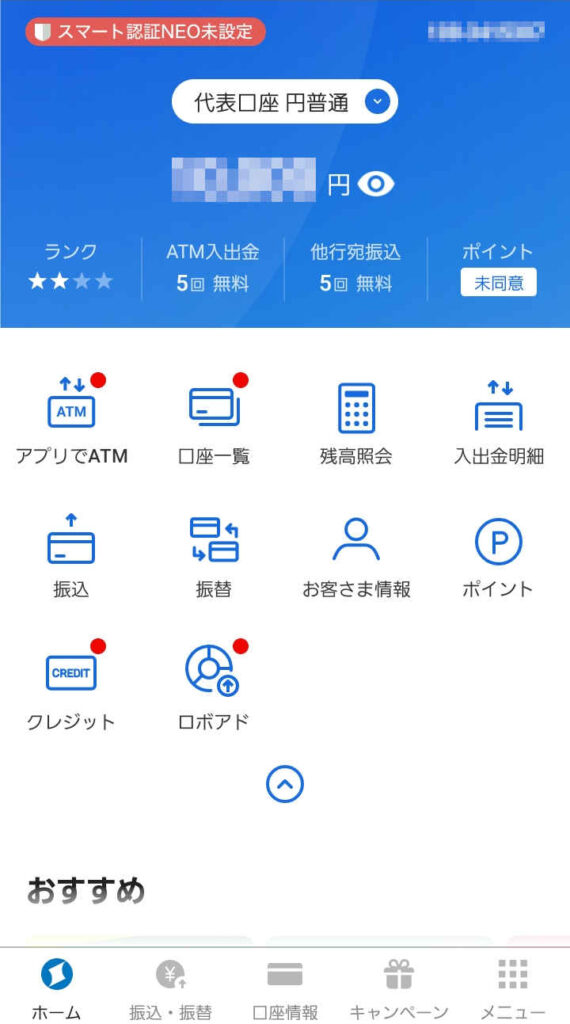
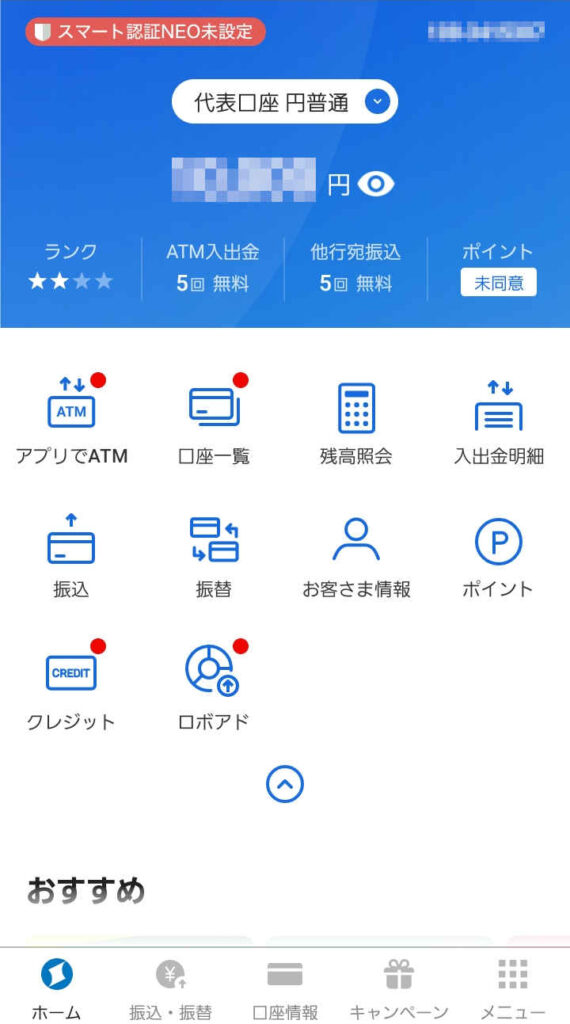
同時に、
スマホ・ブラウザのGOMコイン画面は、
「即時入金お手続きが完了しました。」の画面に替わります。
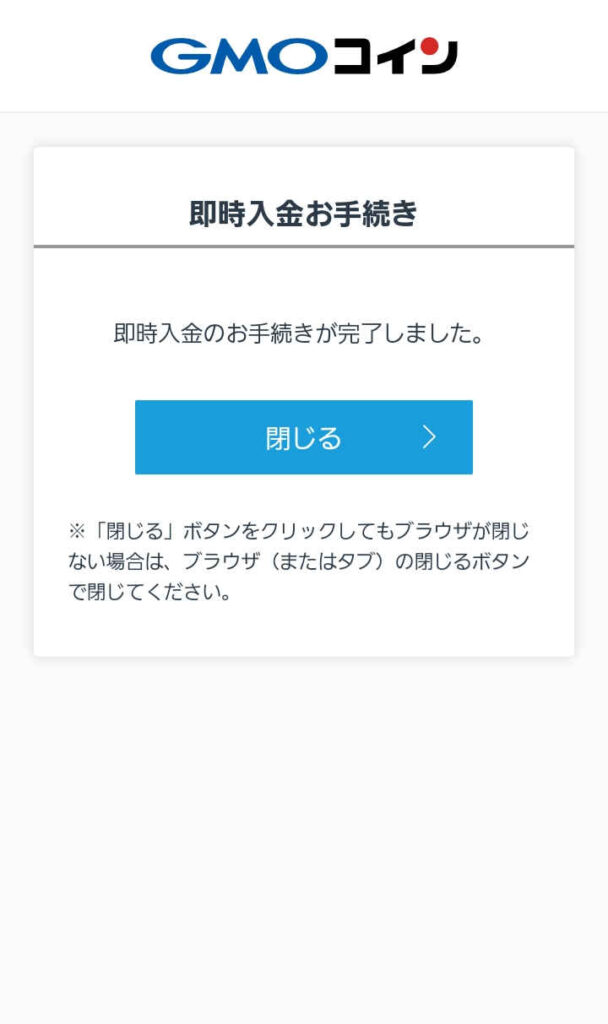
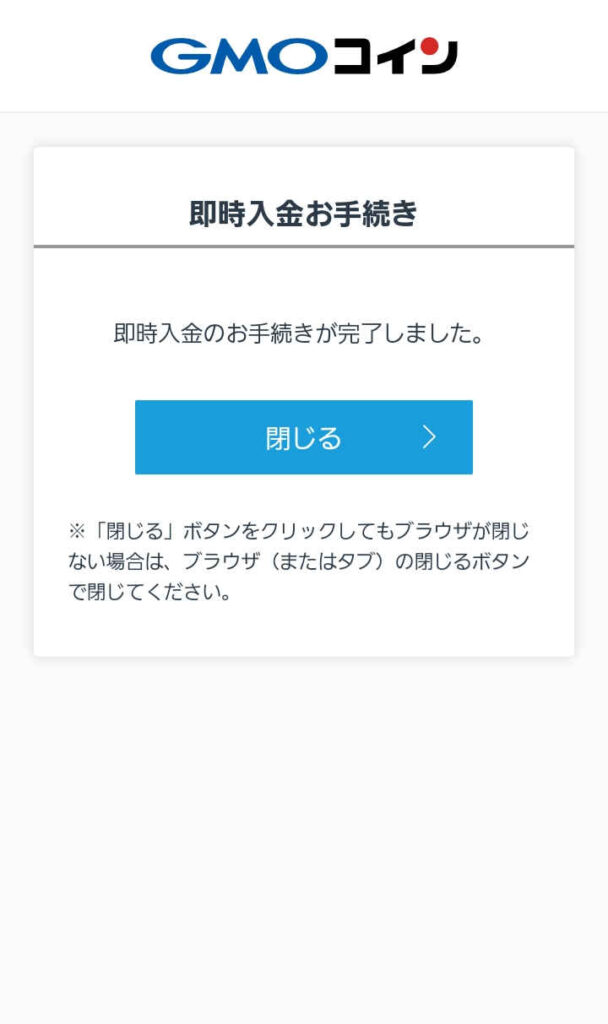
画面中央の、


閉じるのボタンをタップします。
即時入金の金融機関選択の画面に戻ります。
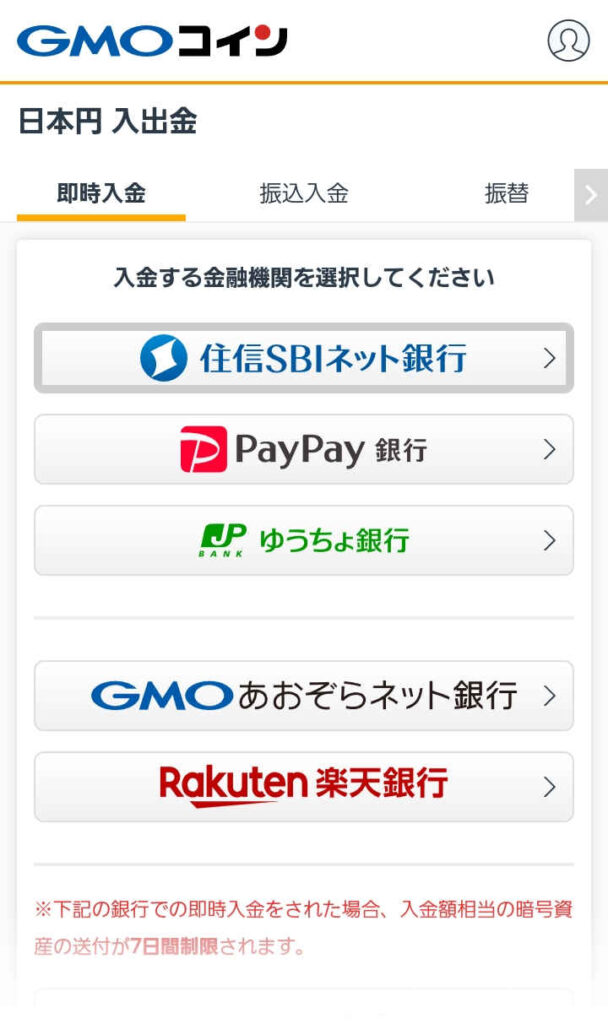
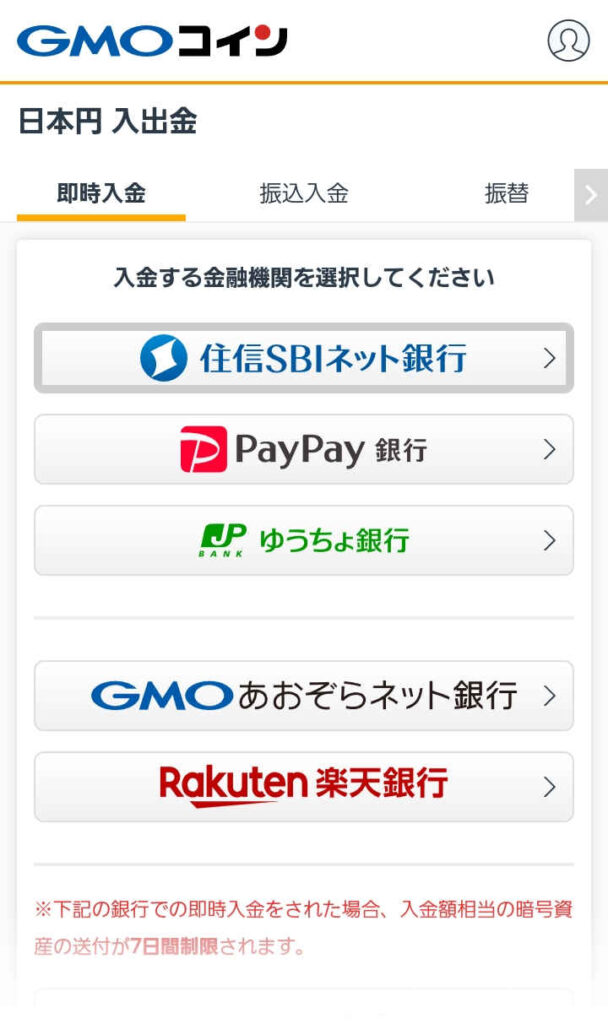
ブラウザの画面を閉じます。
GOMコインの、
暗号通貨ウォレットの、
アカウントの画面で、
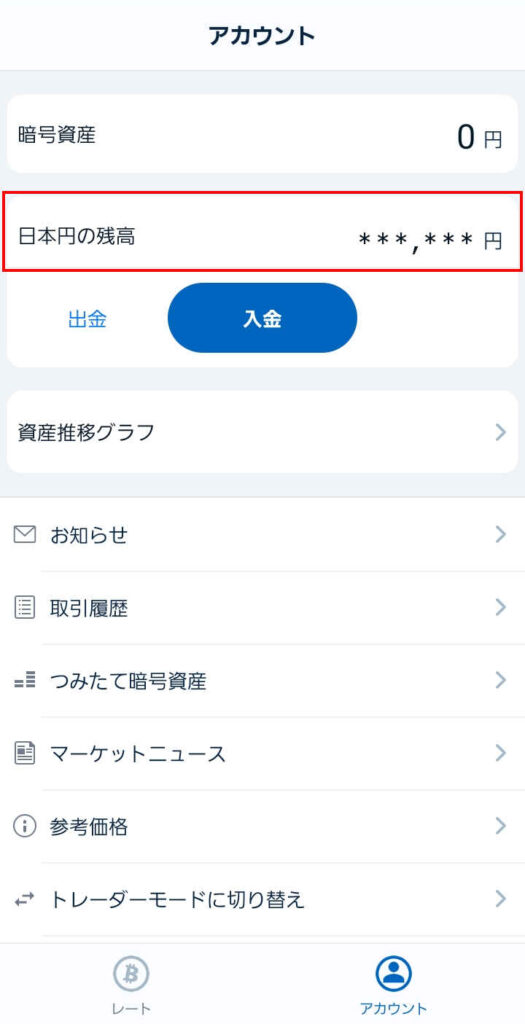
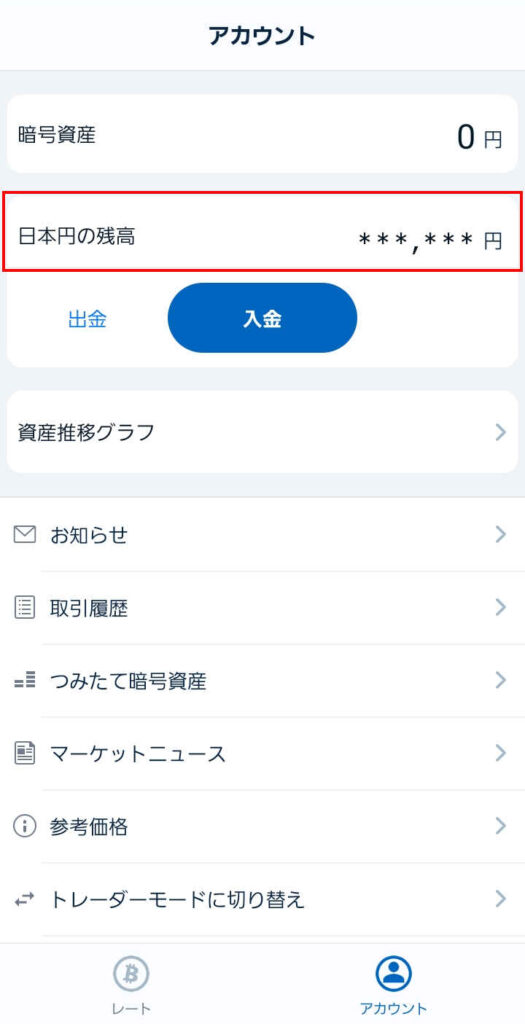
画面上部の日本円の残高が、
入金金額を加算して表示されています。
入出金の履歴は、暗号通貨ウォレットでは確認出来ません。
(2023年7月17日現在)
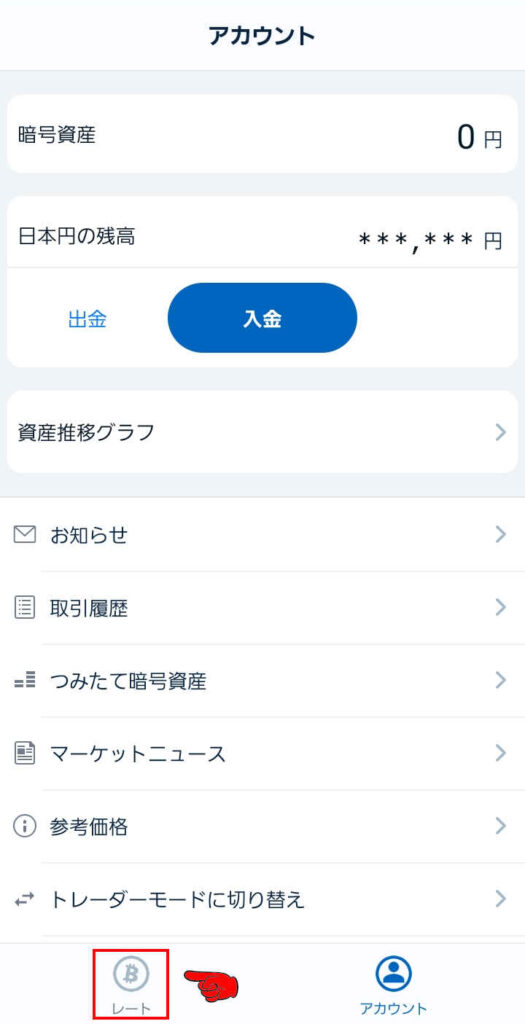
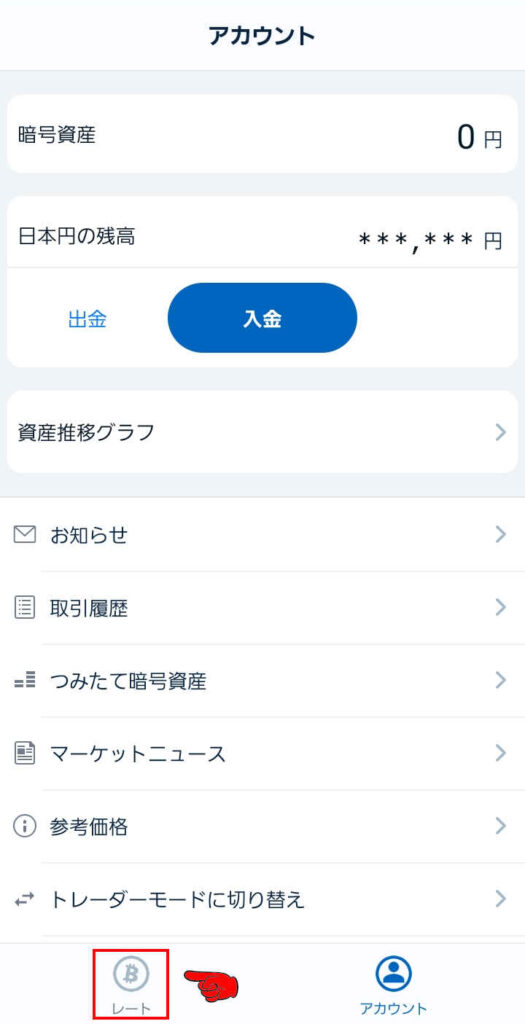
アカウントの画面最下部左側の、


レートのボタンをタップします。
暗号通貨ウォレットの、
ホーム画面に戻ります。
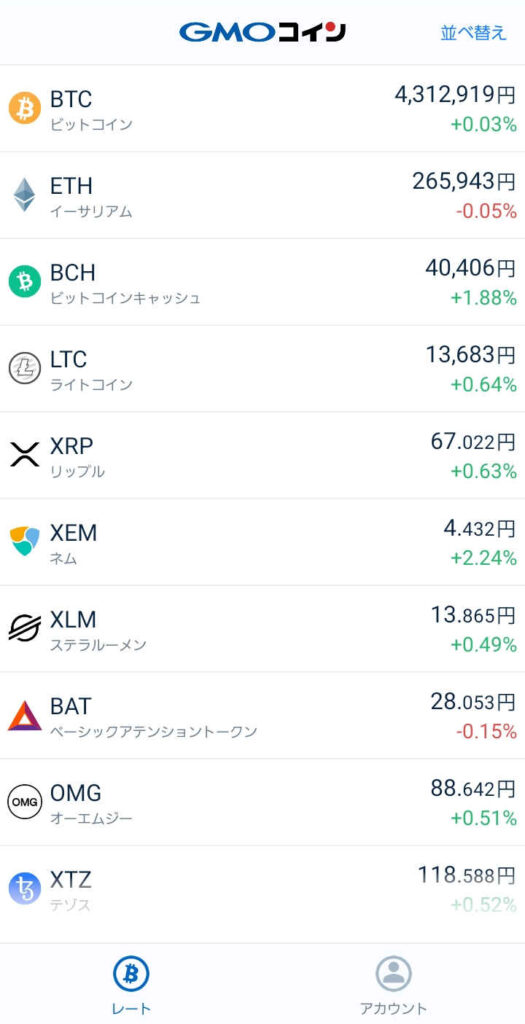
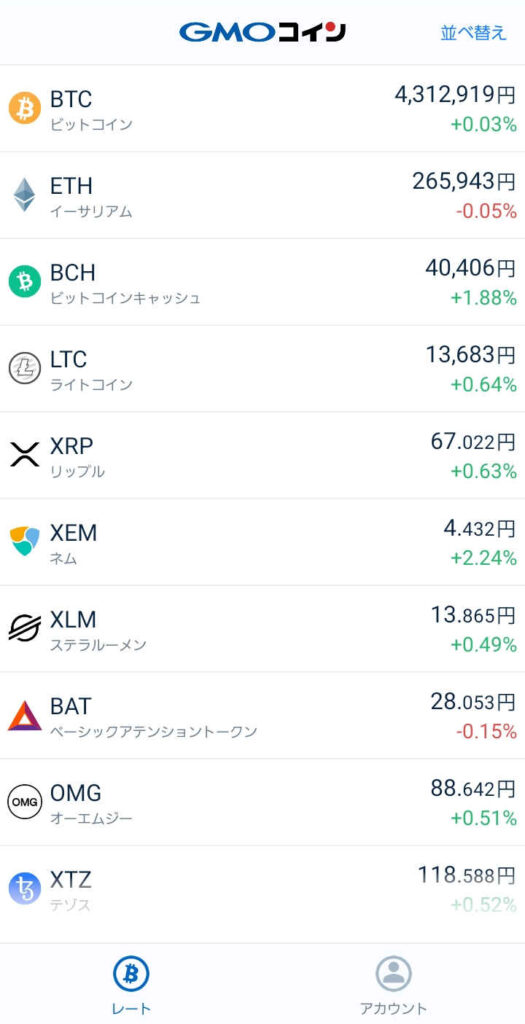
即時入金の完了です。
【広告】GMOコインの公式サイトはこちら >>
取引所でのビットコインの購入
スマホ画面内のGOMコイン公式アプリ、


アイコンをタップして、
通貨種類の選択
GOMコイン
暗号通貨ウォレットを起動します。
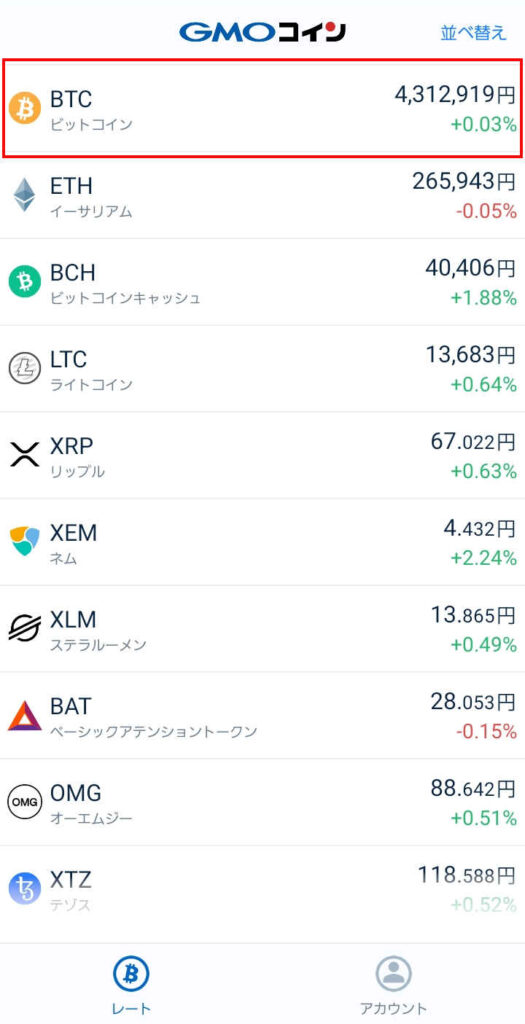
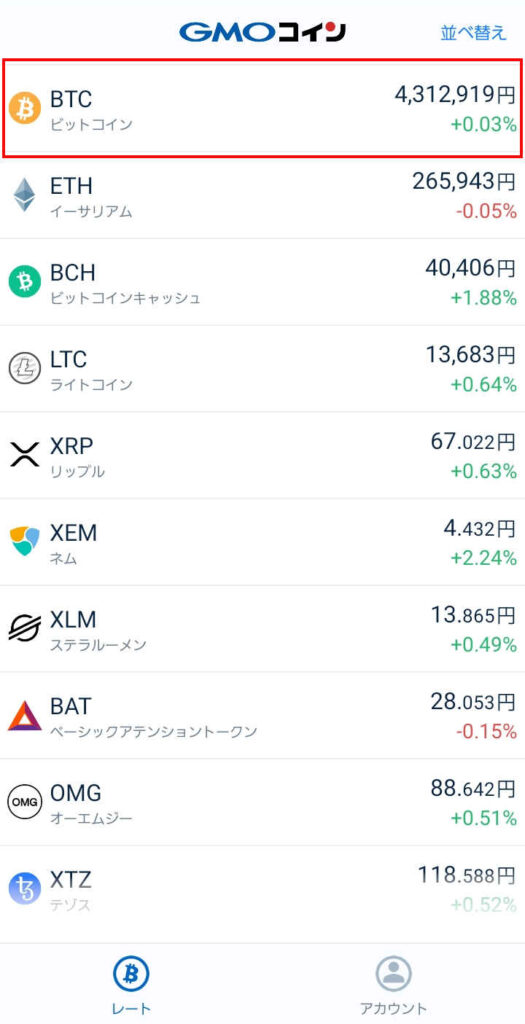
暗号通貨ウォレットの
ホーム画面の最上段、


ビットコインのボタンをタップします。
購入金額の入力
購入金額入力画面に替わります。
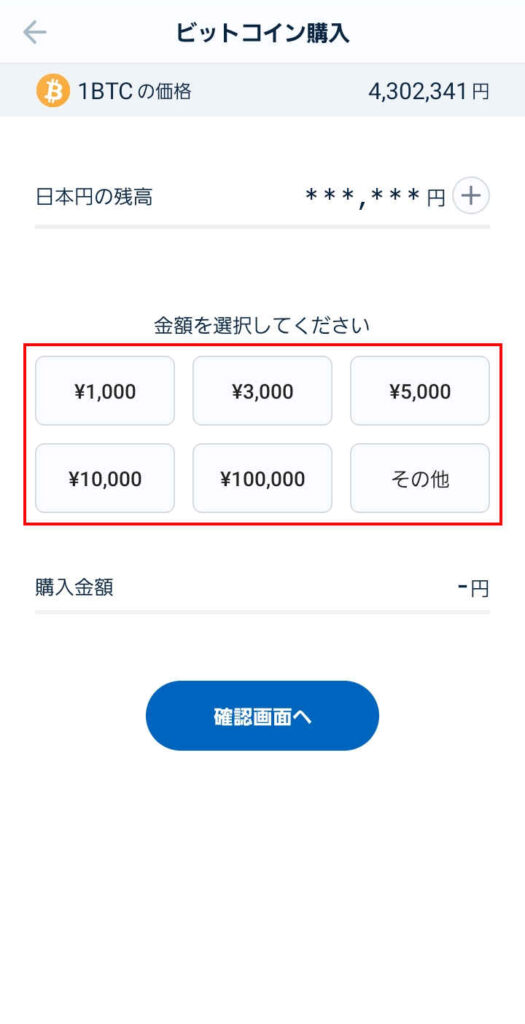
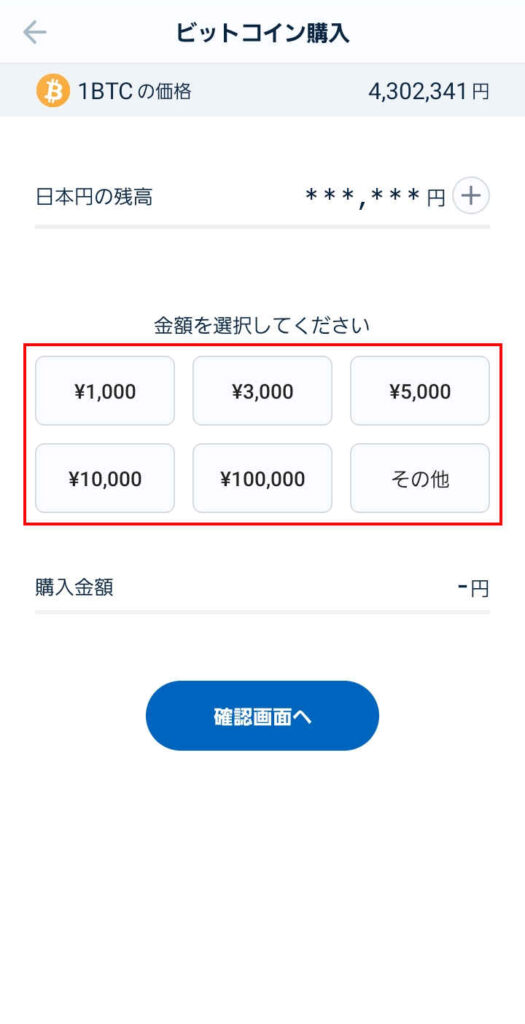
購入金額入力の画面中央の、
金額選択ボタンをタップして、
ビットコインの、
購入予定金額を入力します。
表示以外の金額を入力する場合
購入金額入力の画面に戻ります。


入力した金額を確認後、
画面最下段の、


確認画面へのボタンをタップします。
購入金額の確定
購入確定画面に替わります。
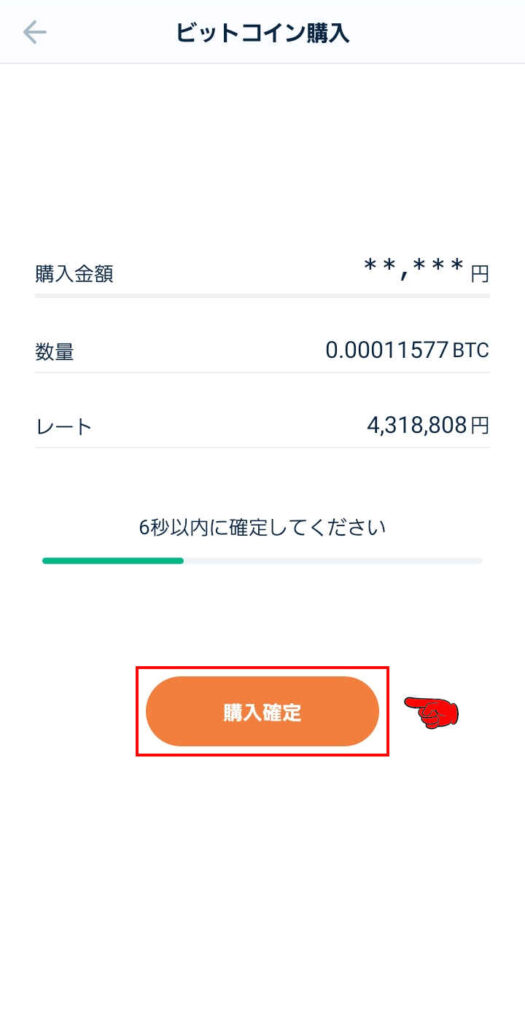
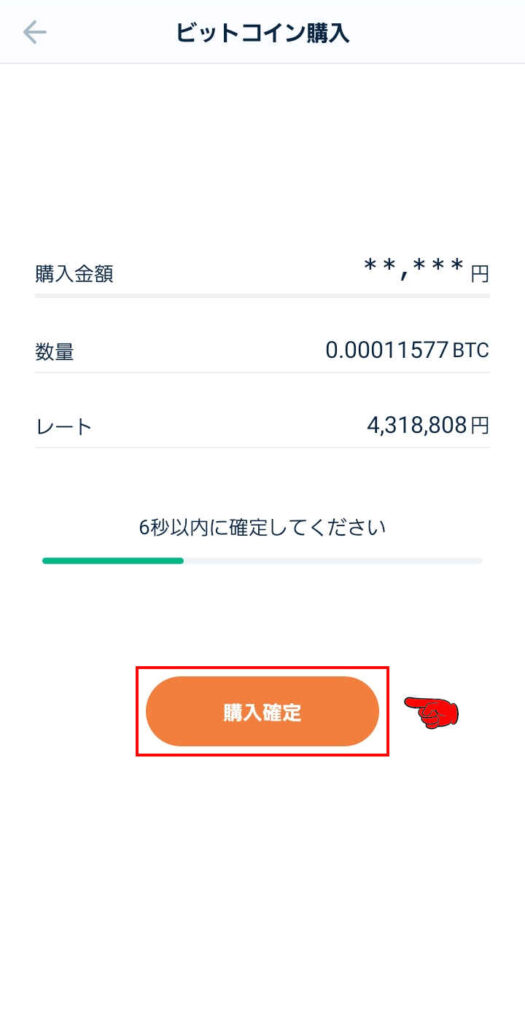
購入確定画面の最下段、


購入確定のボタンをタップします。
購入の確定に時間制限があり。
制限時間は6秒です。
ビットコインの購入完了
購入が完了しましたの画面が表示されます。
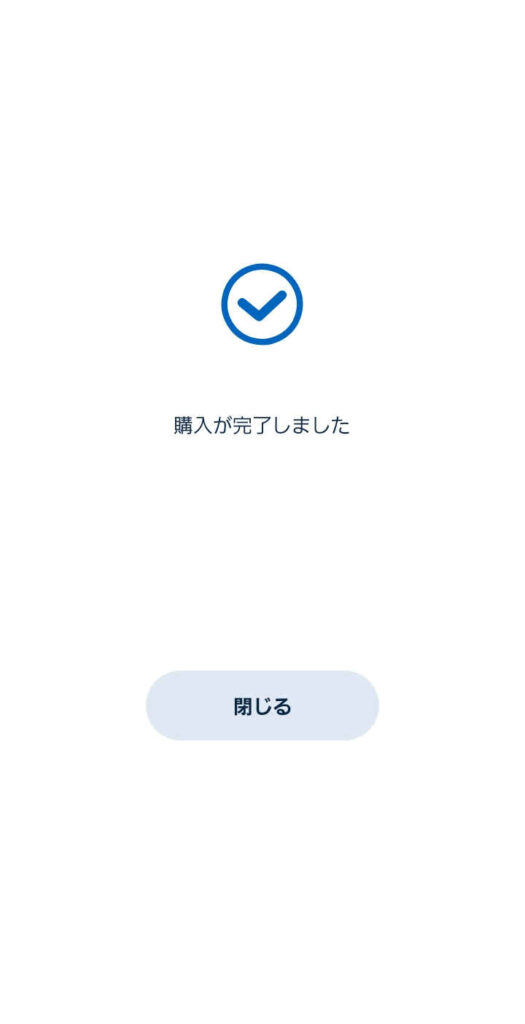
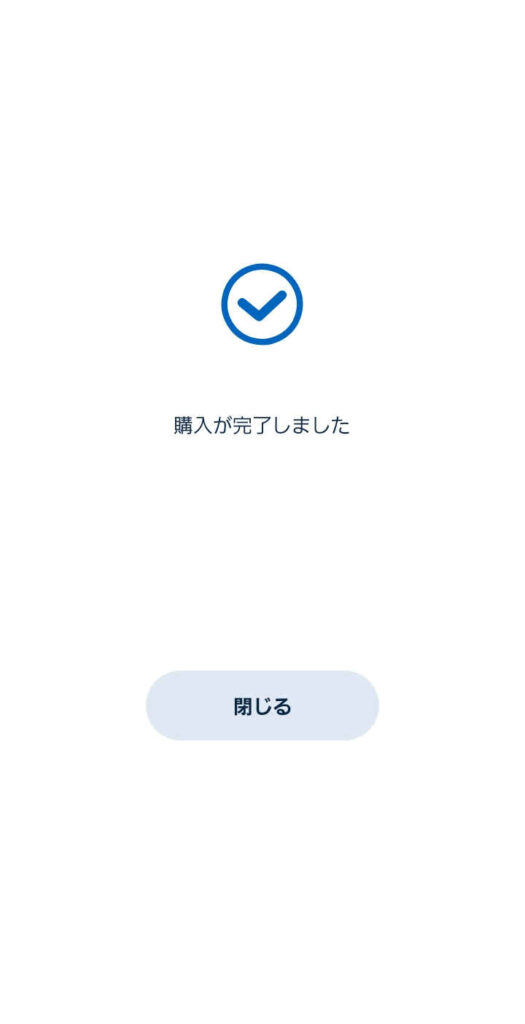
画面下部の、


閉じるのボタンをタップします。
GOMコイン暗号通貨ウォレットのホーム画面に戻ります。
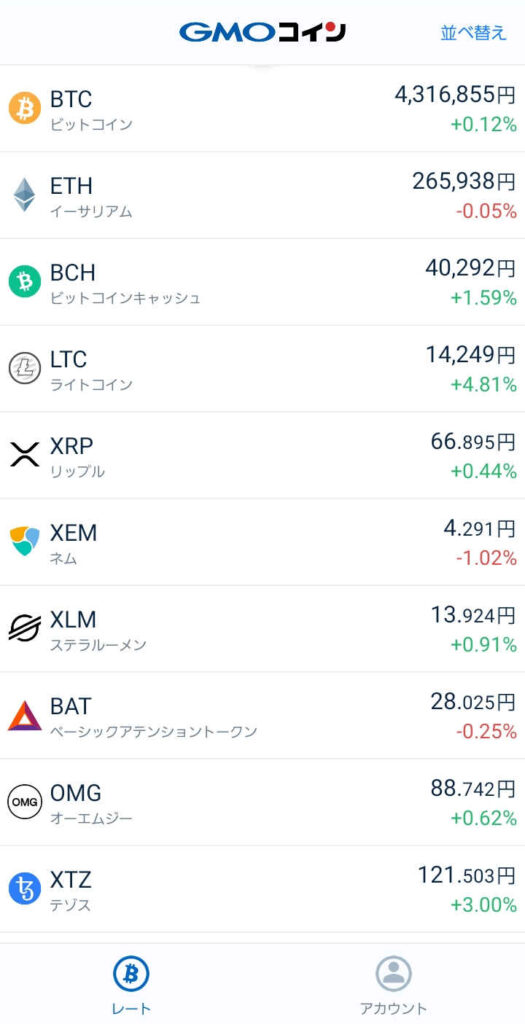
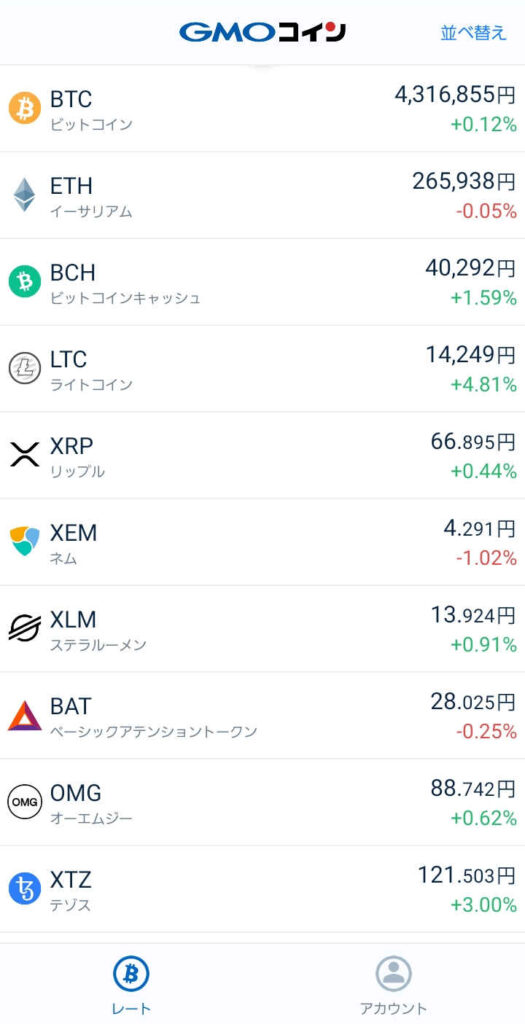
取引所でのビットコインの購入完了です。
【広告】GMOコインの公式サイトはこちら >>
購入履歴の確認
GOMコイン暗号通貨ウォレットのホーム画面を表示させます。


ホーム画面の最下部右側、


アカウントのボタンをタップします。
アカウントの画面に替わります。
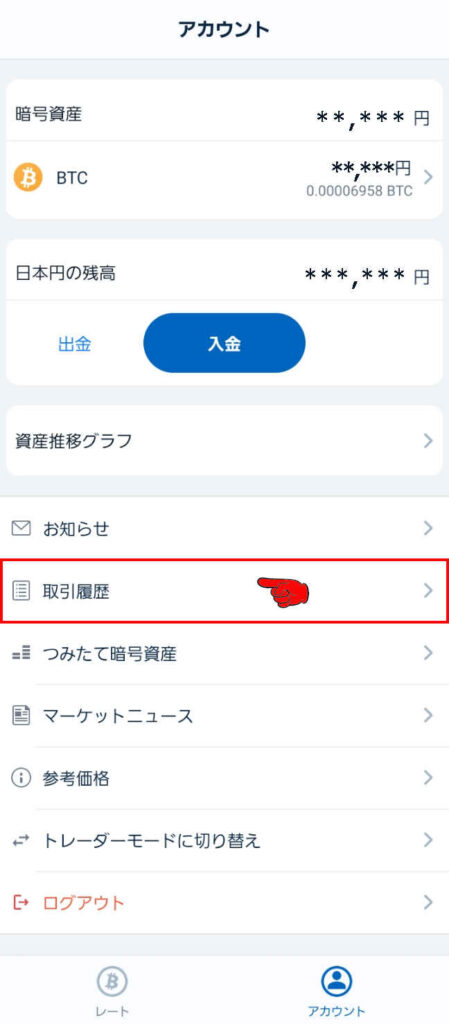
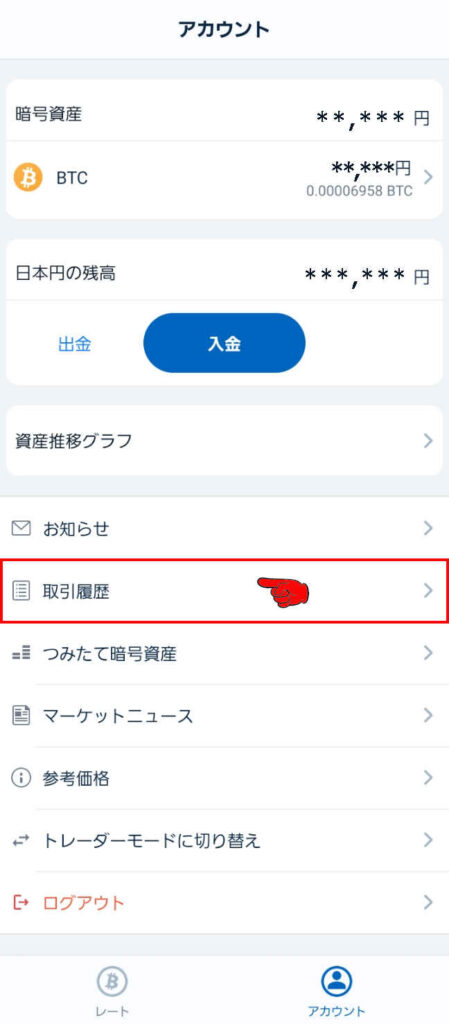
アカウント画面の中央、


取引履歴のボタンをタップします。
スマホのブラウザが起動し、
GMOコインの販売所での、
取引履歴のページが表示されます。
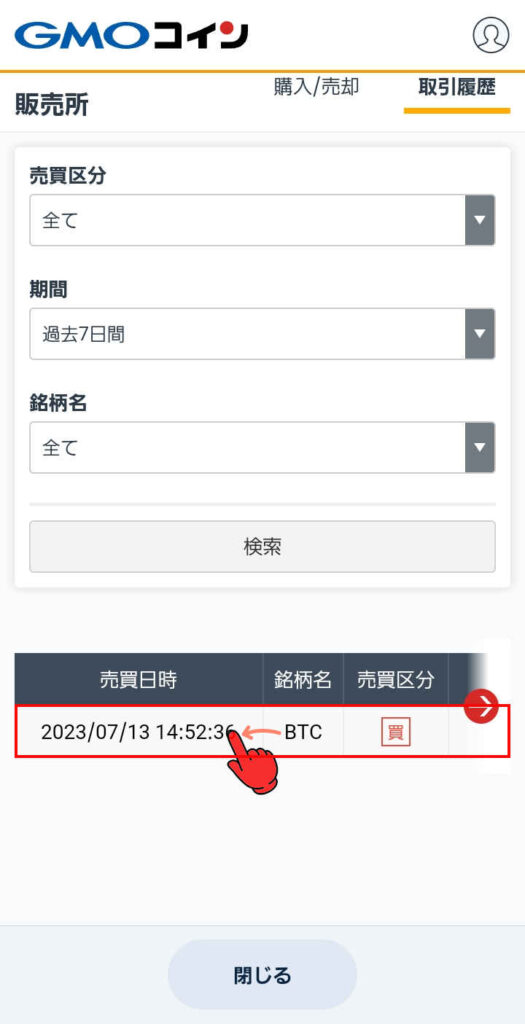
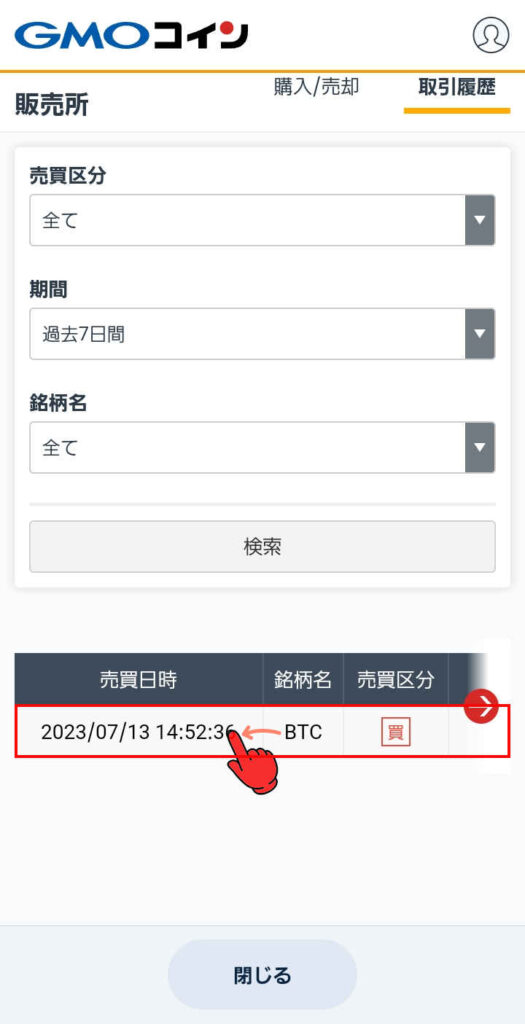
取引履歴の画面下部、売買履歴表で、
最新の売買日時・銘柄・売買区分が確認できます。
欄を左にスワイプすると、約定数量・約定レート・が確認できます。


画面最下部の、


閉じるのボタンをタップし、ブラウザを閉じます。
暗号通貨ウォレットのホーム画面に戻ります。
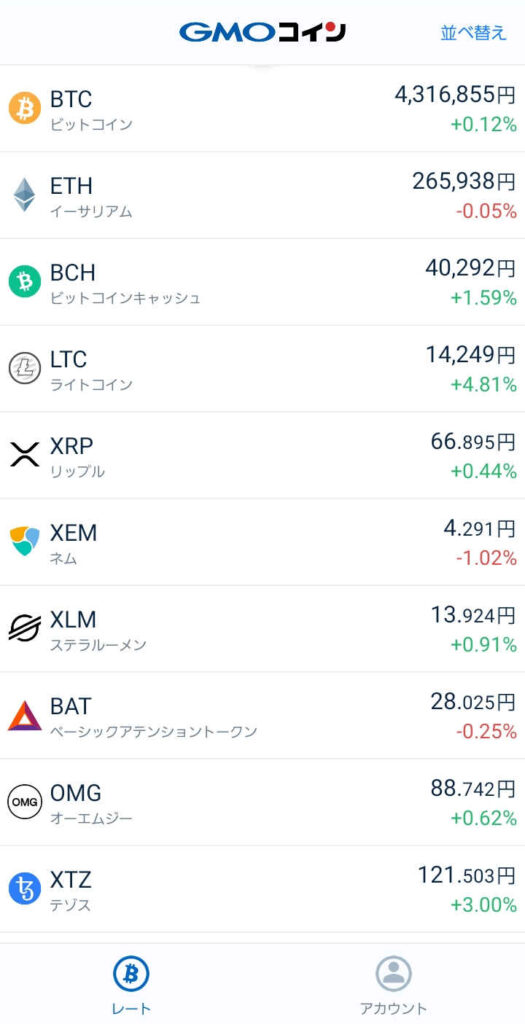
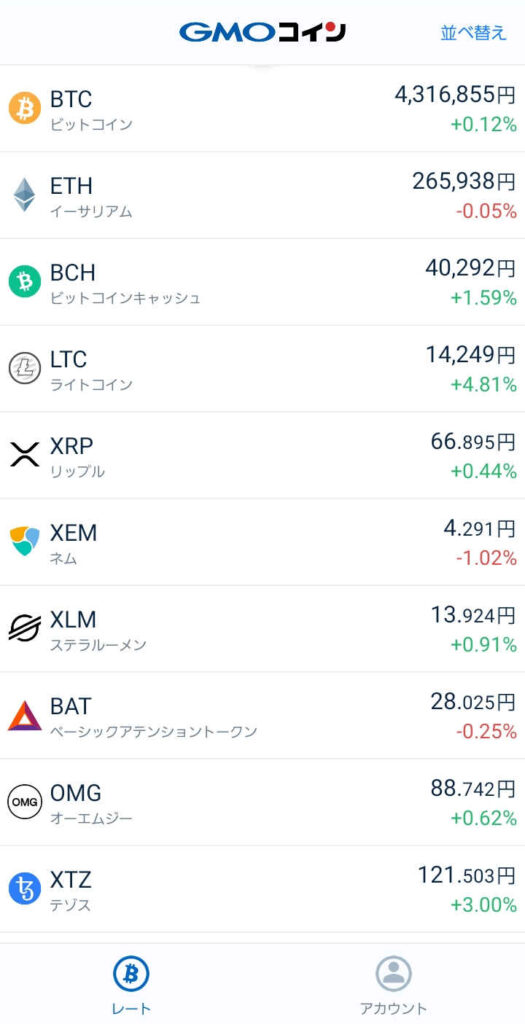
まとめ
GMOコインの販売所で、
アプリ暗号通貨ウォレットを使う、
ビットコインの買い方 をお伝えしました。
アプリを使えば初めての方でも、
ビットコインの購入は簡単に出来ることを、
お分かり戴けたと思います。
GMOコインでビットコインの投資を始めましょう!
GMOコインでの口座開設手続きは、下記からどうぞ!
GMOコインでの口座開設手続き
このサイトは情報の提供のみを目的として、信頼できる情報源を基に作成されております。投資の勧誘や推奨を目的としたものではありません。投資にはリスクが伴います。ご自身の責任で行うようお願い致します。